目录
- 第一节项目讲解
- 项目介绍
- 第二节:项目创建+登录静态框架编写
- 登录页面设稿
- 新建项目
- 控制台添加项目
- Login页面
- 封装标题组件
- 第三节:登录页静态表单编写
- 第四节—内容页架构分析+底部栏组件
- 第五节—底部栏组件切换
- 第六节:首页静态页编写
- 第七节:钱包+银行卡静态页
- 第八节:个人中心静态页编写
- 第九节:编辑资料+二维码生成
- 第十节:支付页静态编写
- 第十一节:邮箱认证服务开通流程
- 选择一个认证服务
- 下载文件agconnect- services.json
- 添加应用配置文件
- 配置SDK依赖
- 第十二节:发送验证码+校验
- 第十三节:云函数+云数据库基本使用
- 第十四节:注册功能实现
- 第十五节:登录+自动登录功能实现
- 第十六节:添加银行卡功能实现
- 第十七节:银行卡内容获取
- 第十八节:个人数据获取
- 第十九节:修改个人资料
- 第二十节:流程梳理+支付事务编写
- 主要流程
- 第二十一节:支付功能走通
- 第二十二节:交易信息查询
- 第二十三节:上传头像
- 第二十四节:Server端汇总数据实现
- 第二十五节:WebView传值原理
- 第二十六节:webView页面编写
- 二十八七:分页功能
项目地址
https://gitee.com/cheng_yong_xu/managemoney
第一节项目讲解
项目介绍
这款专为个人财务管理而设计的强大应用。通过智能化的技术和用户友好的界面,我们致力于帮助您轻松管理
财务、掌握支出和收入,从而更好地规划您的财务未来。课程中内容包括页面搭建以及服务端编写。服务端完
全使用鸿蒙提供的serverless也就是端云-体化的能力。课程中这款应用部分页面采用webView ,可以详细了
解鸿蒙中使用webView相关注意点。
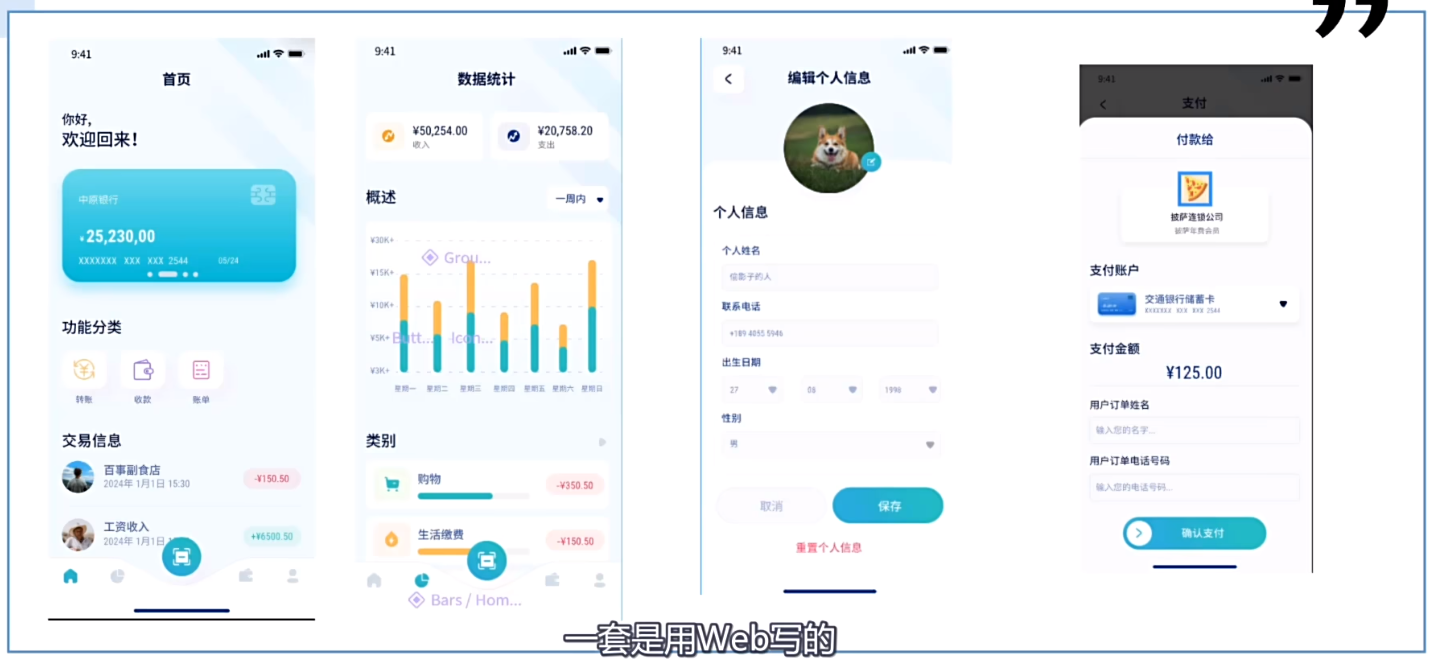
设计稿
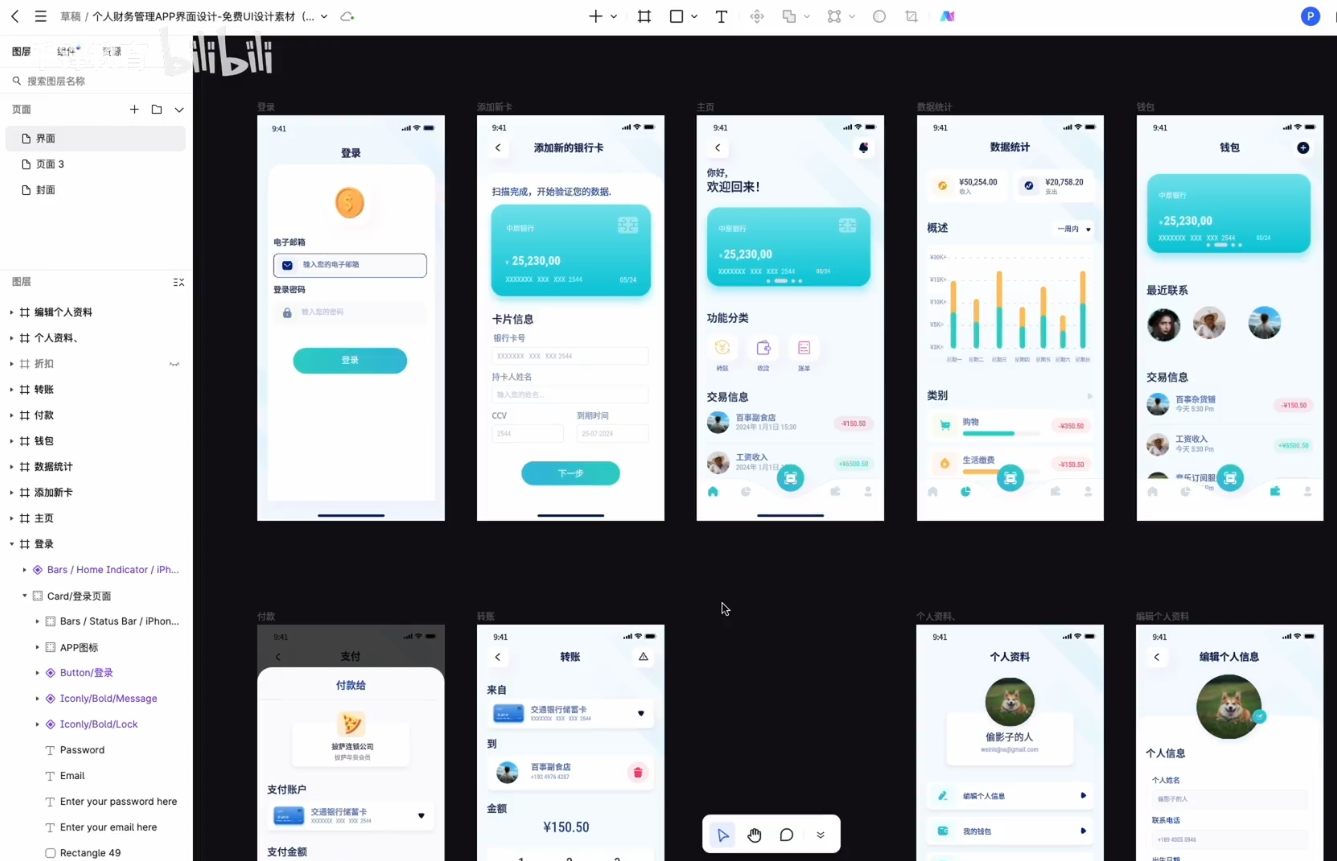
第二节:项目创建+登录静态框架编写
登录页面设稿
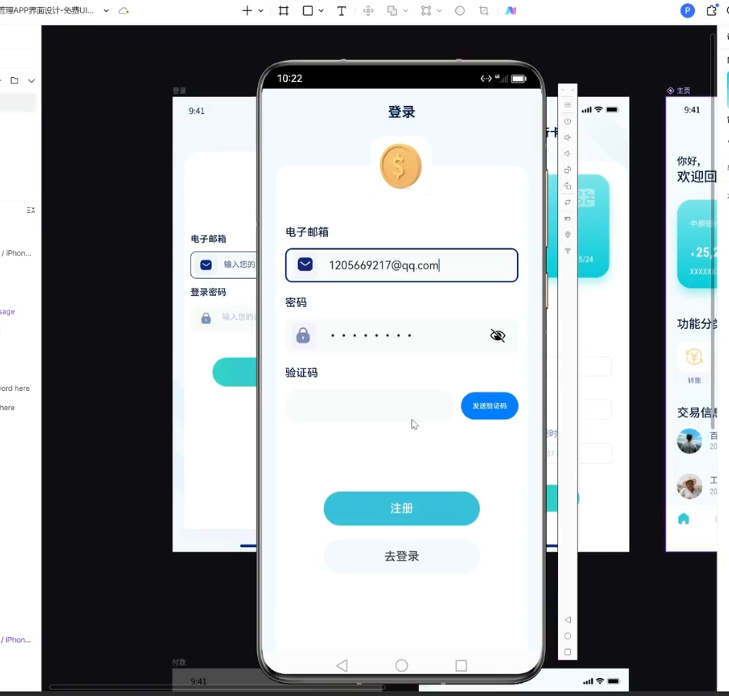
新建项目
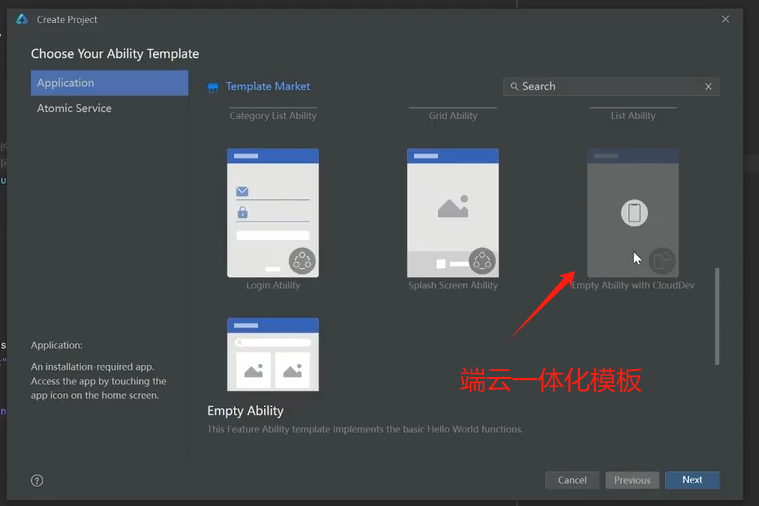

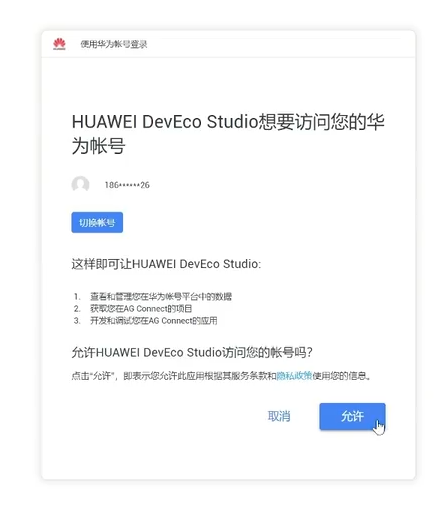

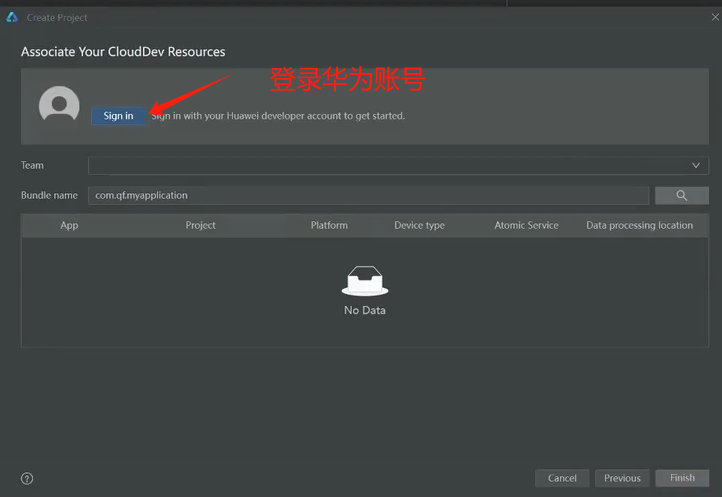

控制台添加项目
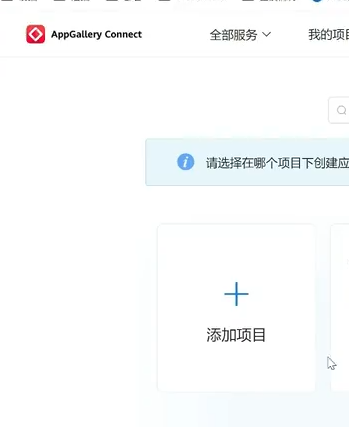
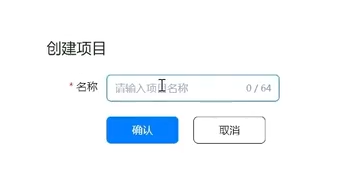
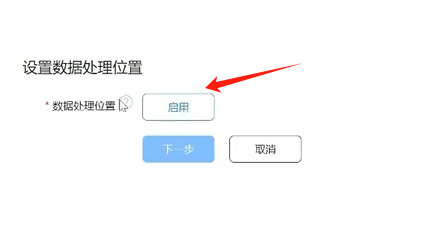

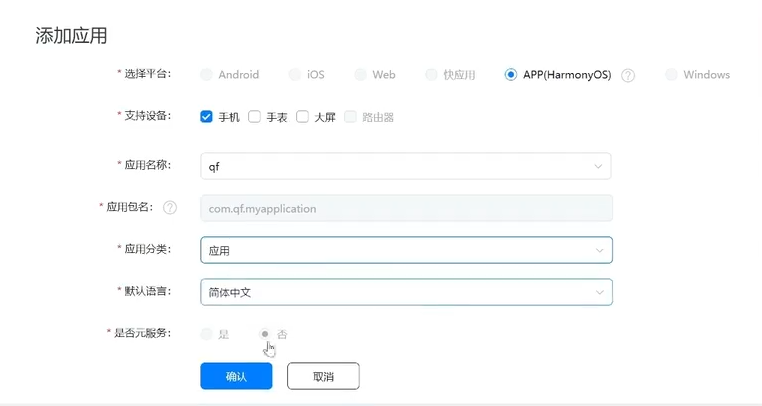
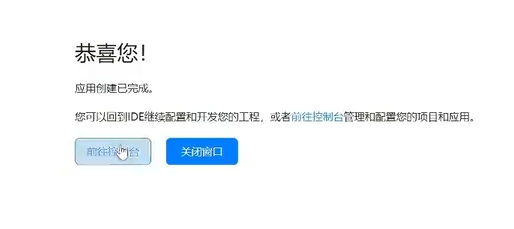
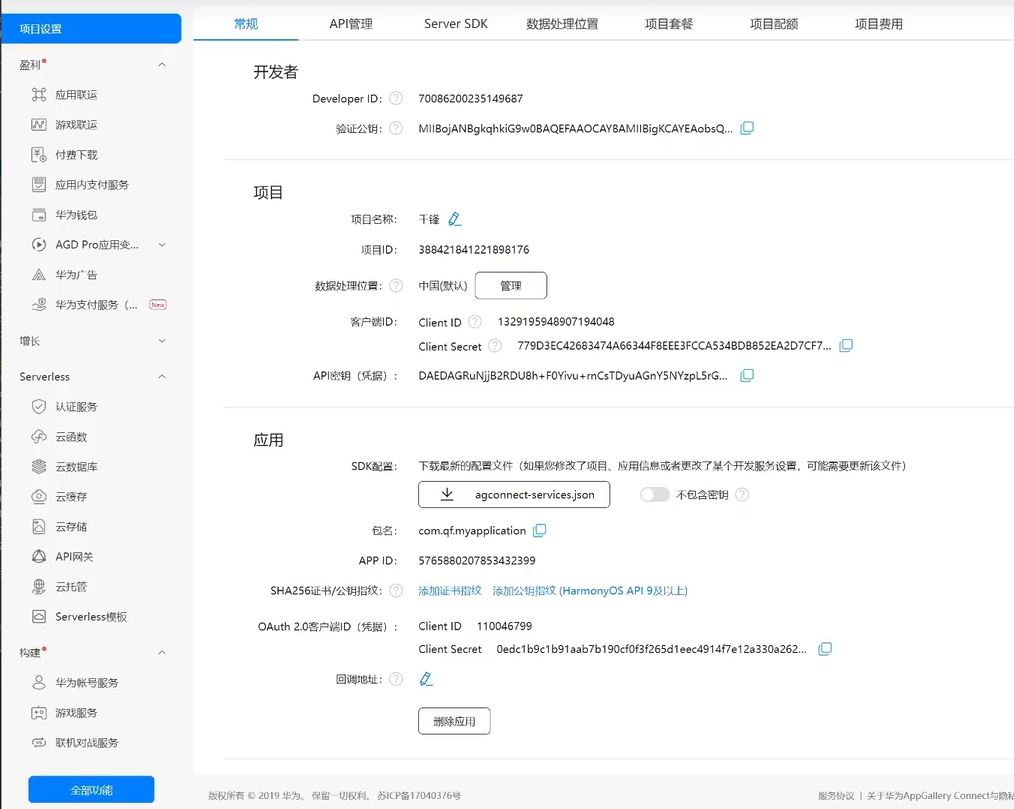
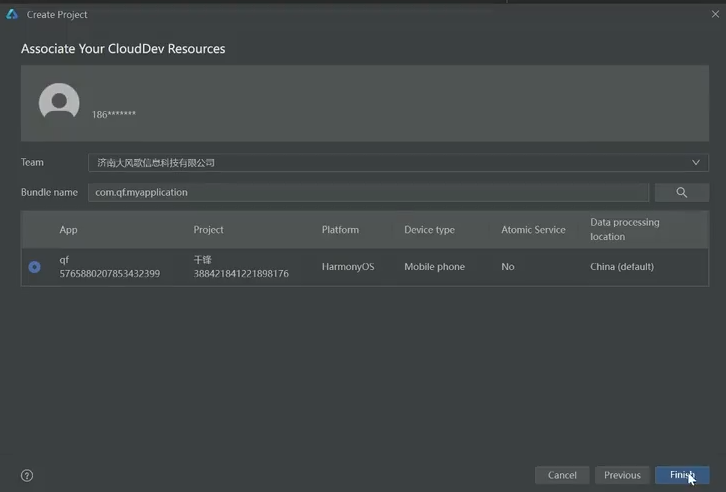
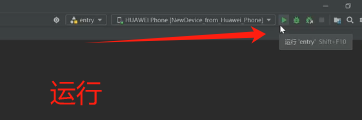
需要安装模拟器
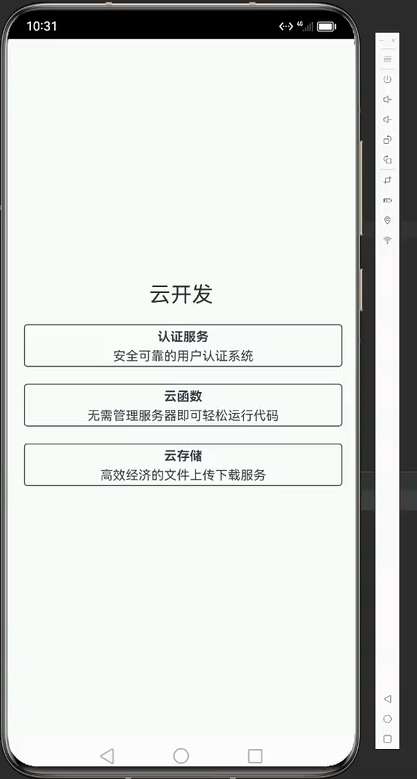
根据设计搞写页面
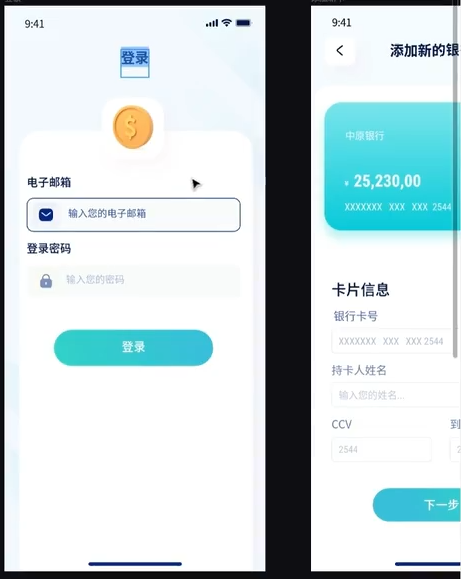
Login页面
先写个Login页面,修改程序入口

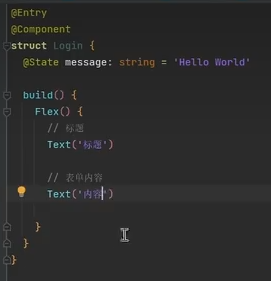
删除一些初始化的文件,并引入一些资源(图片图标)
封装标题组件
// src/main/ets/components/TitleComponent.ets@Component
export default struct TitleComponent {@Prop title: stringisBack = falsebuild() {Flex({ justifyContent: FlexAlign.SpaceBetween, alignItems: ItemAlign.Center }) {Image(this.isBack ? $r('app.media.Button_left') : "").width(44).height(44).objectFit(ImageFit.ScaleDown)Text(this.title).fontColor('rgb(1,23,73)').fontWeight(700).fontSize(20)Text('').width(44).height(44)}.padding({left:20, right: 20, top: 12, bottom: 12 })}
}
Login
// src/main/ets/pages/Login.etsimport TitleComponent from '../components//TitleComponent'@Entry
@Component
struct Login {@State message: string = '你好'build() {Flex({wrap: FlexWrap.Wrap, justifyContent: FlexAlign.Center}){// 标题TitleComponent({ title: '登录' })// 表单内容Column(){// 钱币Logo浮在上面层叠布局Stack(){Image($r('app.media.Login_icon')).width(88).height(88).offset({ y: -44 }) // 向上偏移}}.width('90%').height('100%').borderRadius(20).backgroundColor(Color.White).margin({top:44}).padding({left:14, right:14})}.width('100%').height('100%').backgroundColor($r('app.color.base_background'))}
}
效果
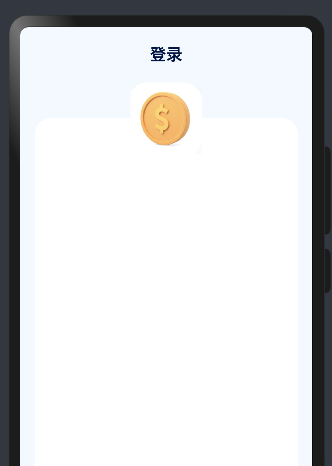
第三节:登录页静态表单编写
详细修改查看git分支 03 【第三节:登录页静态表单编写】
- 创建Input组件
- 在Login页面中使用
效果
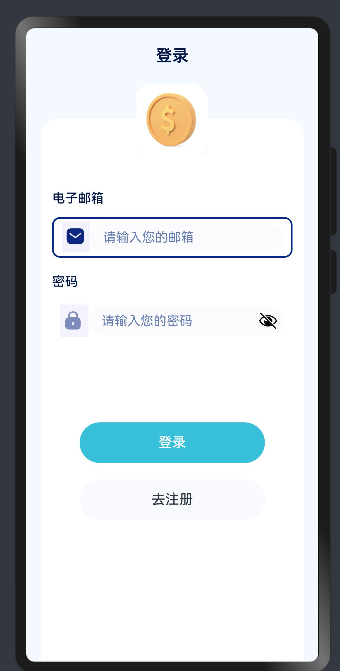
第四节—内容页架构分析+底部栏组件
详细修改查看git分支 04 【第四节—内容页架构分析+底部栏组件】
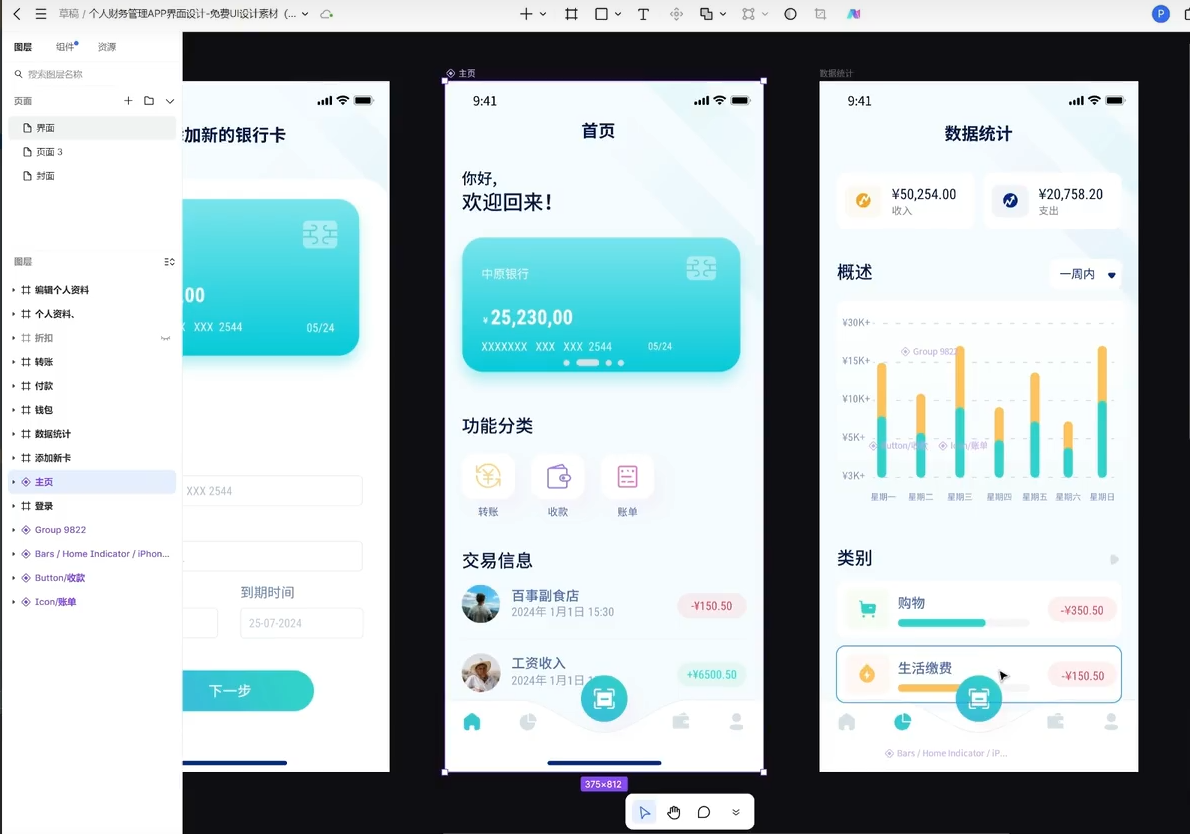
效果
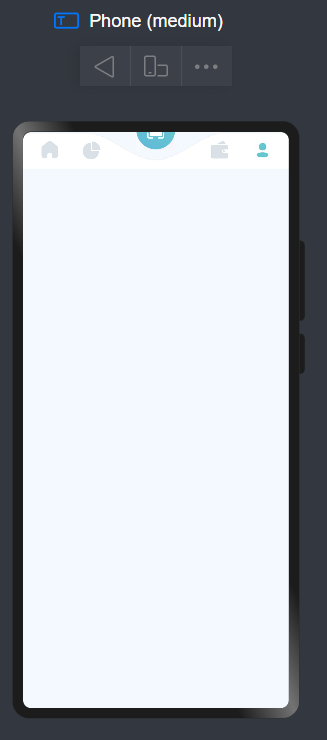
第五节—底部栏组件切换
详细修改查看git分支 05 【第五节—底部栏组件切换】
效果
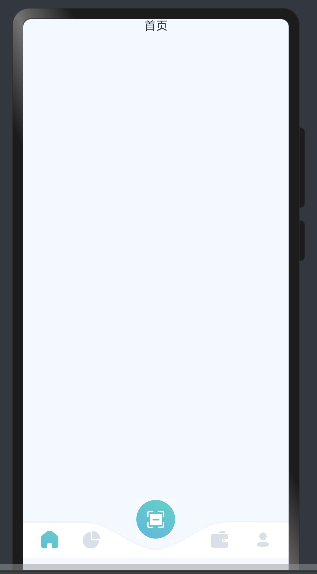
第六节:首页静态页编写
详细修改查看git分支 06 【第六节:首页静态页编写】
效果

第七节:钱包+银行卡静态页
详细修改查看git分支 07 【第七节:钱包+银行卡静态页】
钱包页面设计稿

银行卡静态页计稿
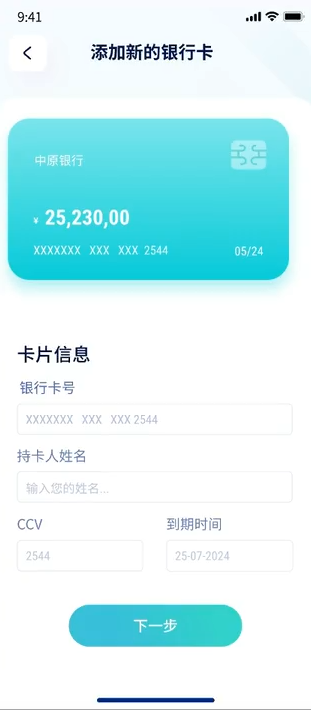
效果
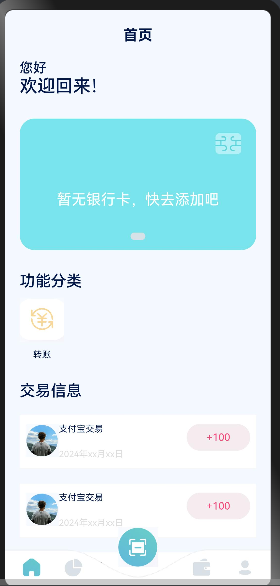
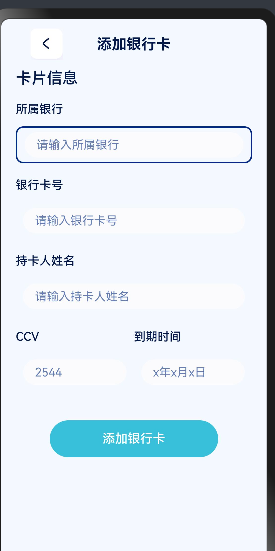
第八节:个人中心静态页编写
详细修改查看git分支 08 【第八节:个人中心静态页编写】
设计稿

效果
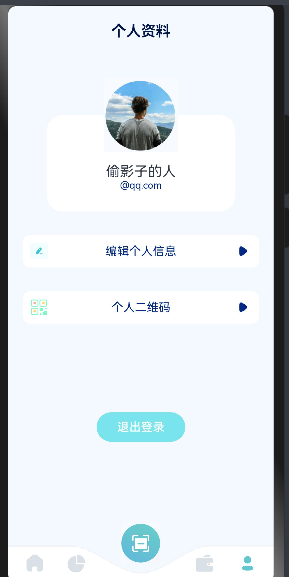
第九节:编辑资料+二维码生成
详细修改查看git分支 09 【第九节:编辑资料+二维码生成】
效果
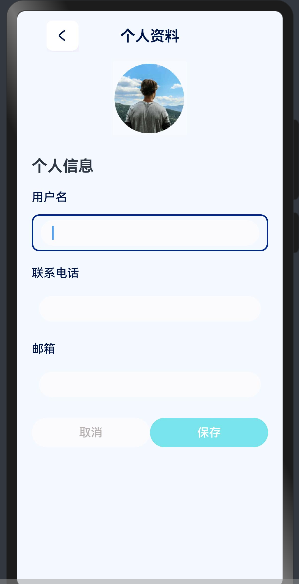
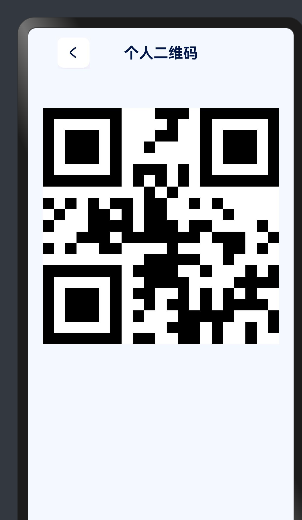
第十节:支付页静态编写
详细修改查看git分支 10【第十节:支付页静态编写】
设计稿
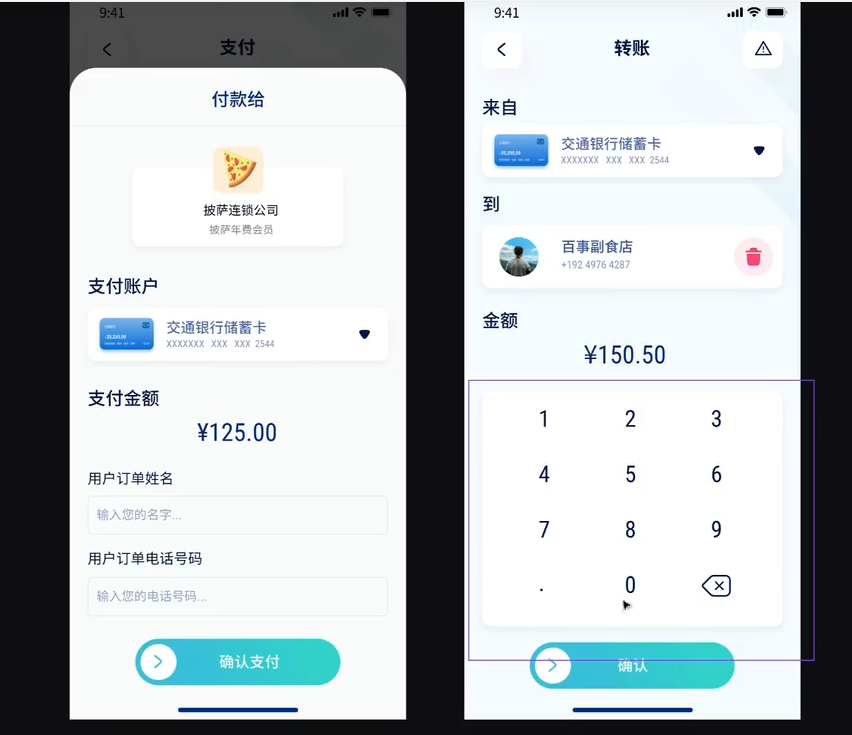
效果
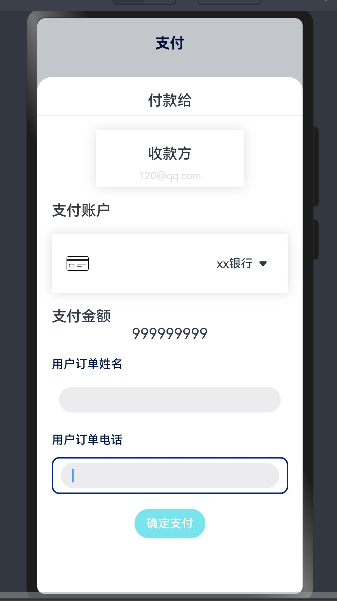
第十一节:邮箱认证服务开通流程
按照官网流程走
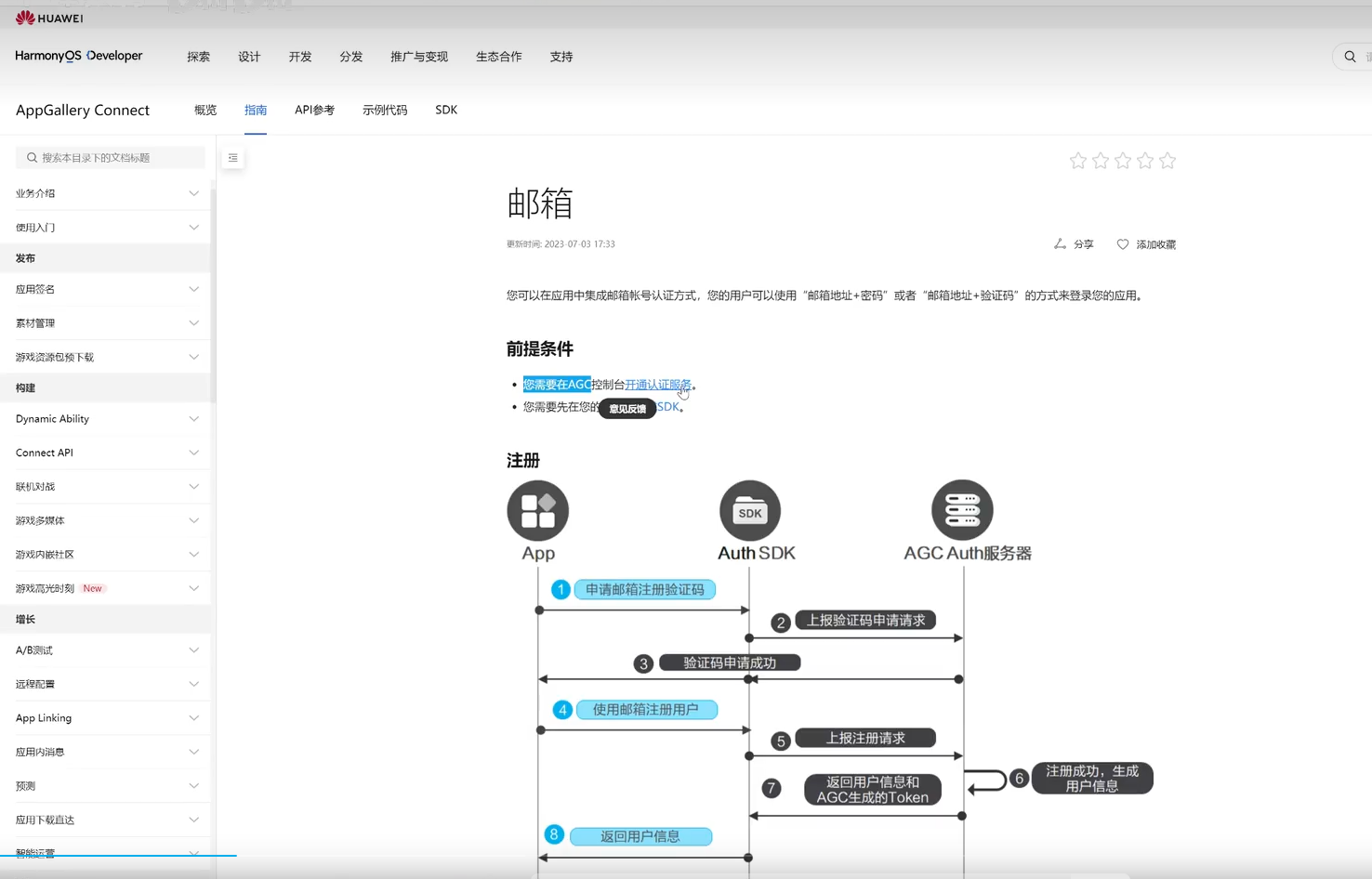
官网指南里有文档
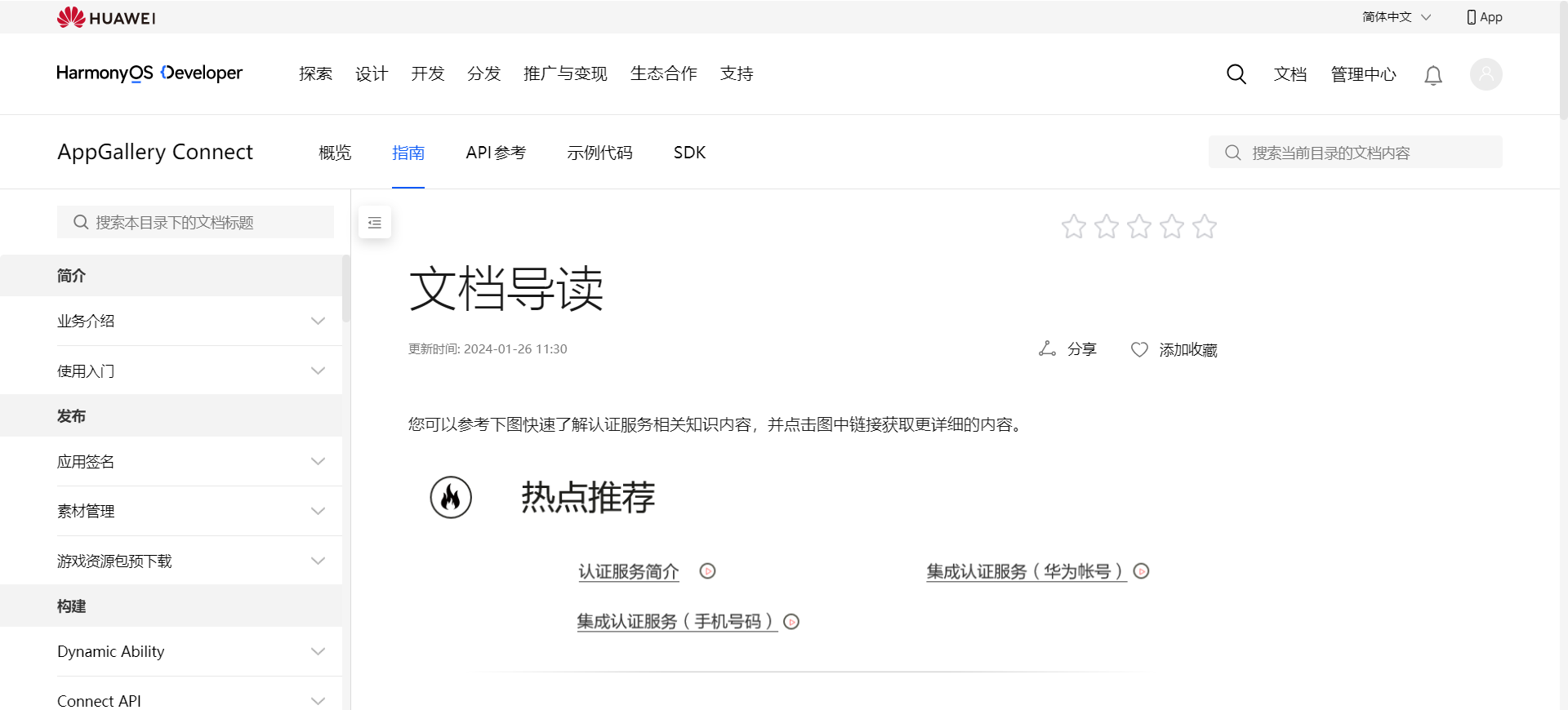
选择一个认证服务
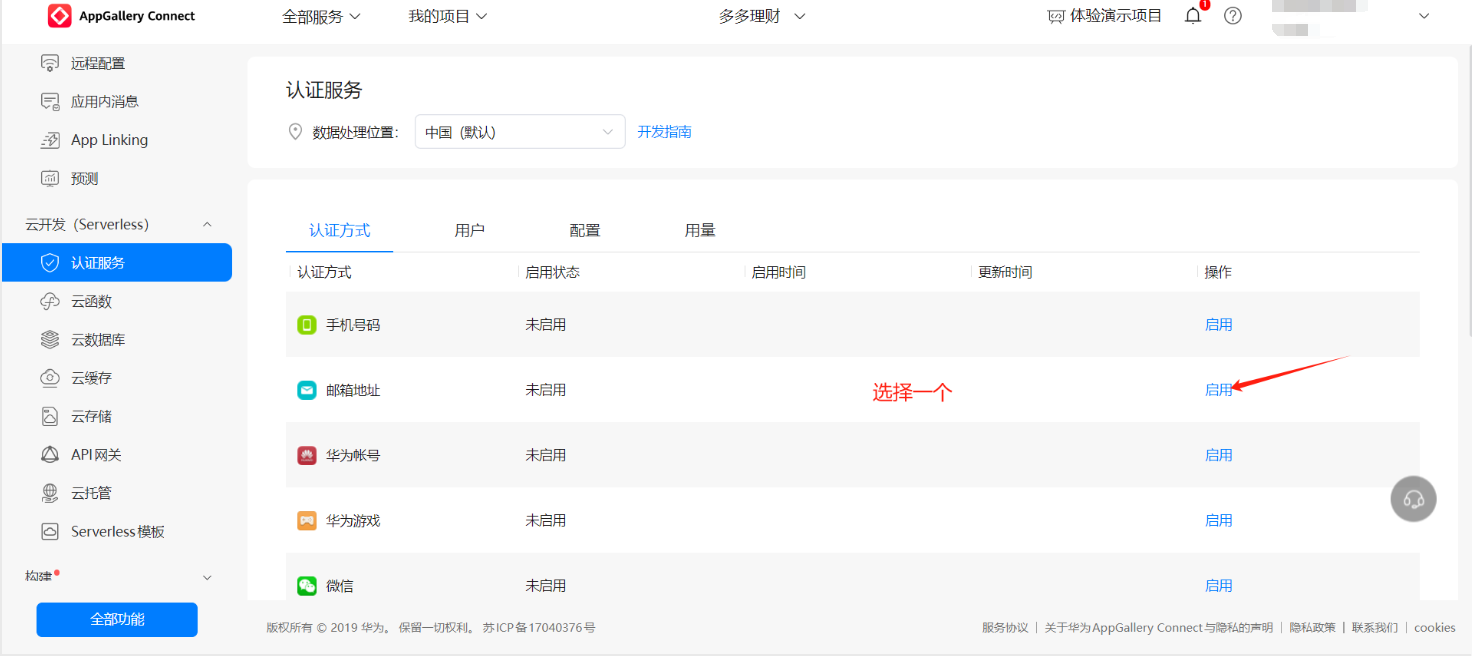
下载文件agconnect- services.json
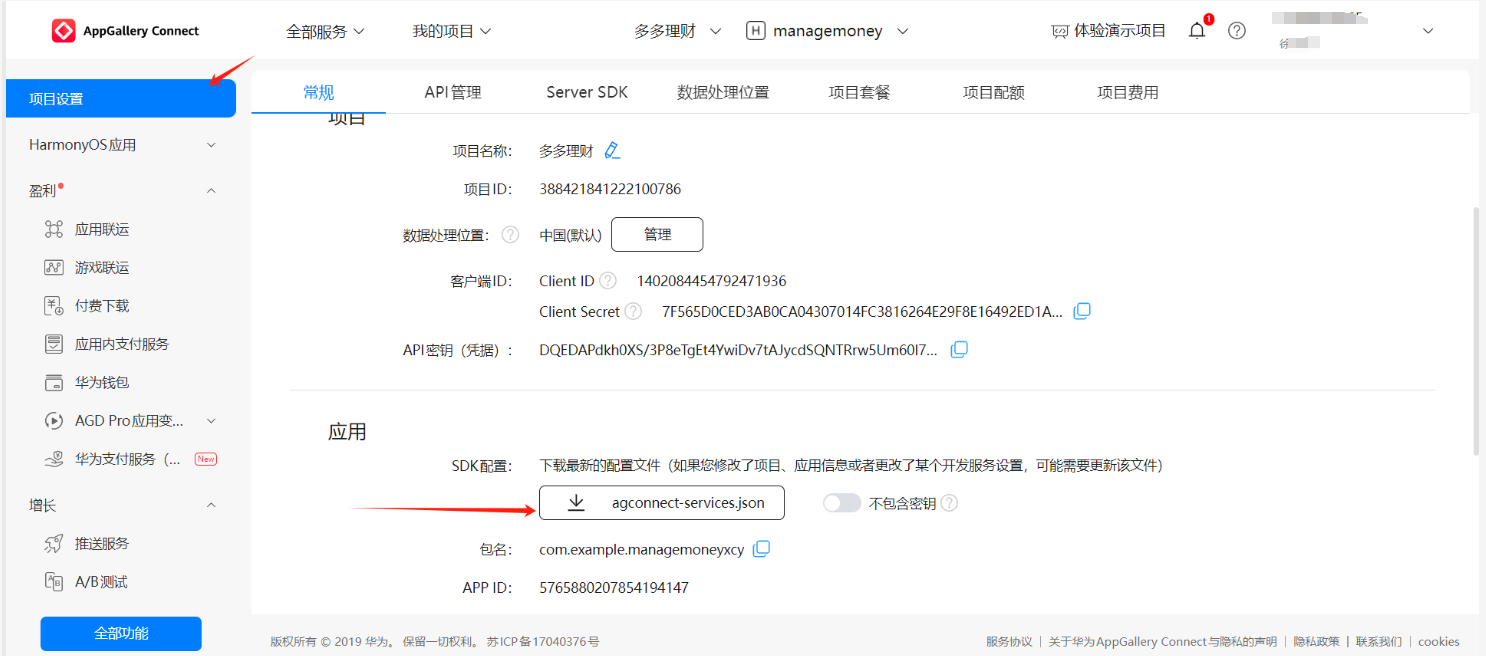
添加应用配置文件

配置SDK依赖
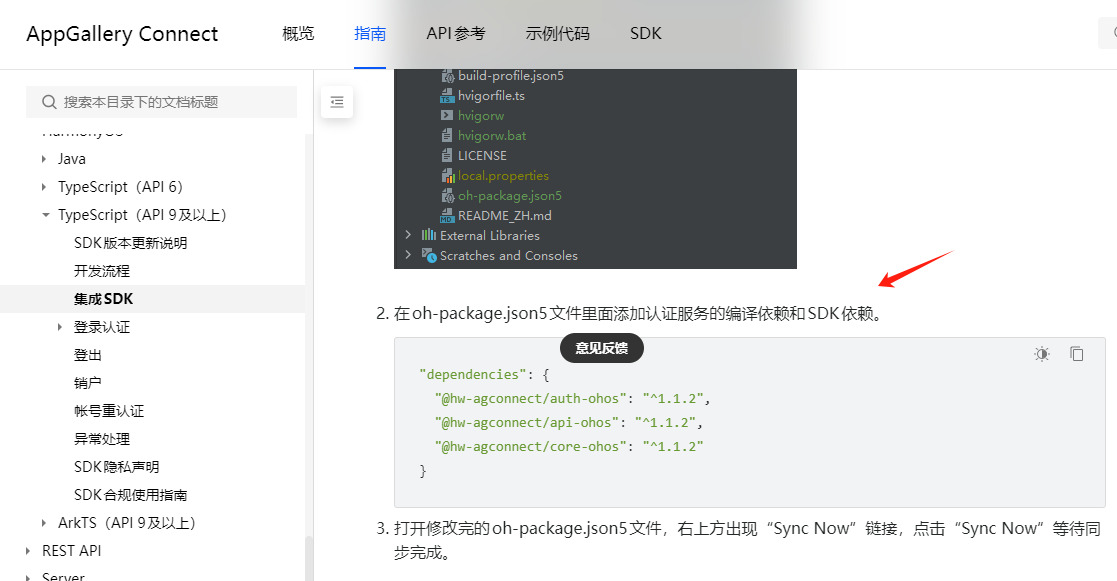
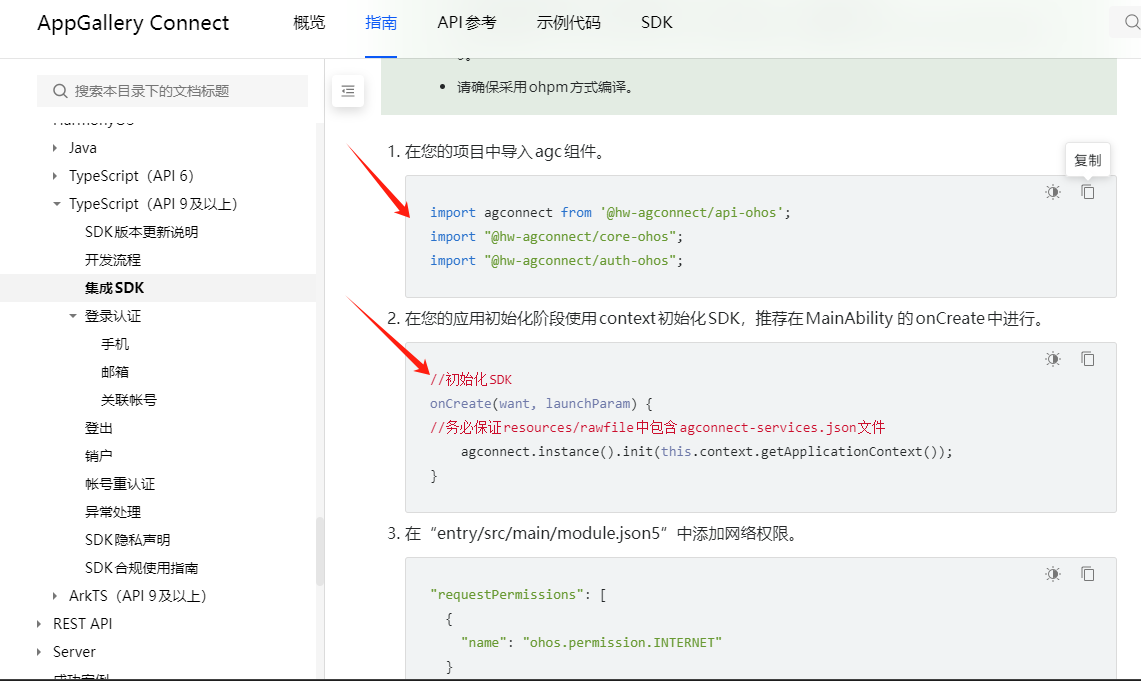
第十二节:发送验证码+校验
12 发送验证码+校验
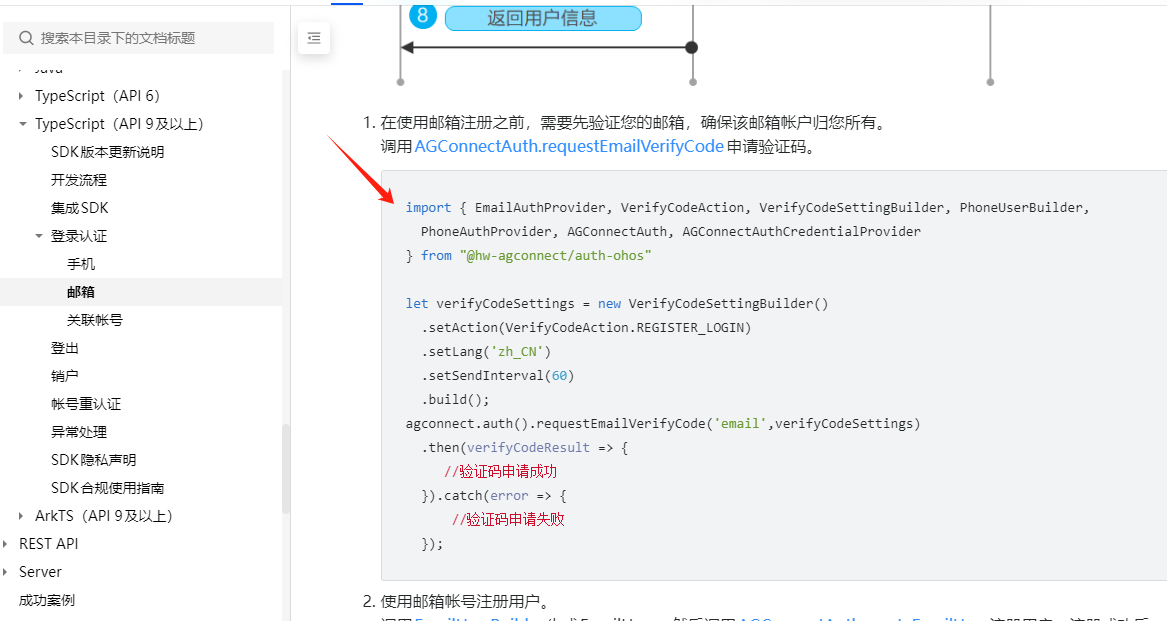
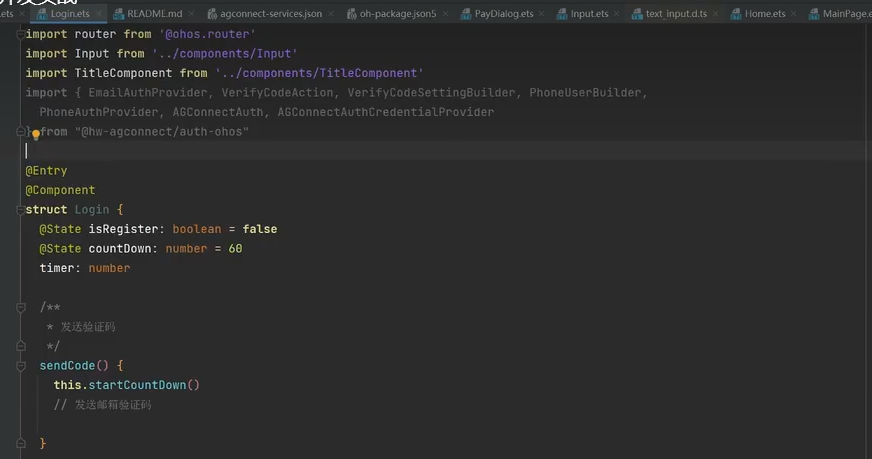
验证登录
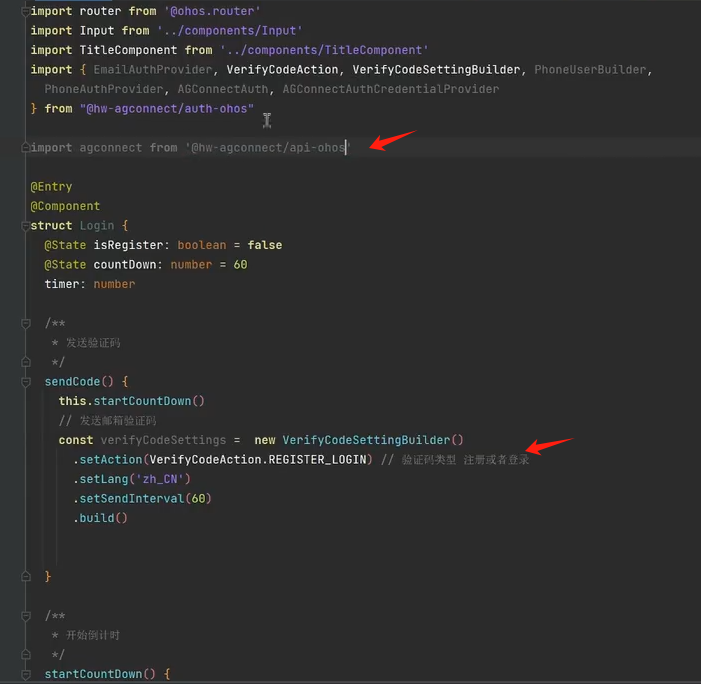
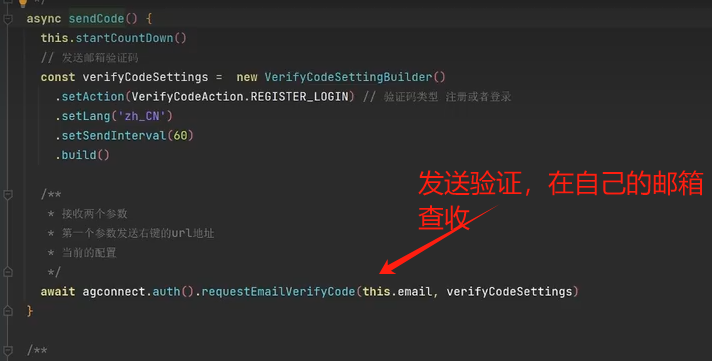
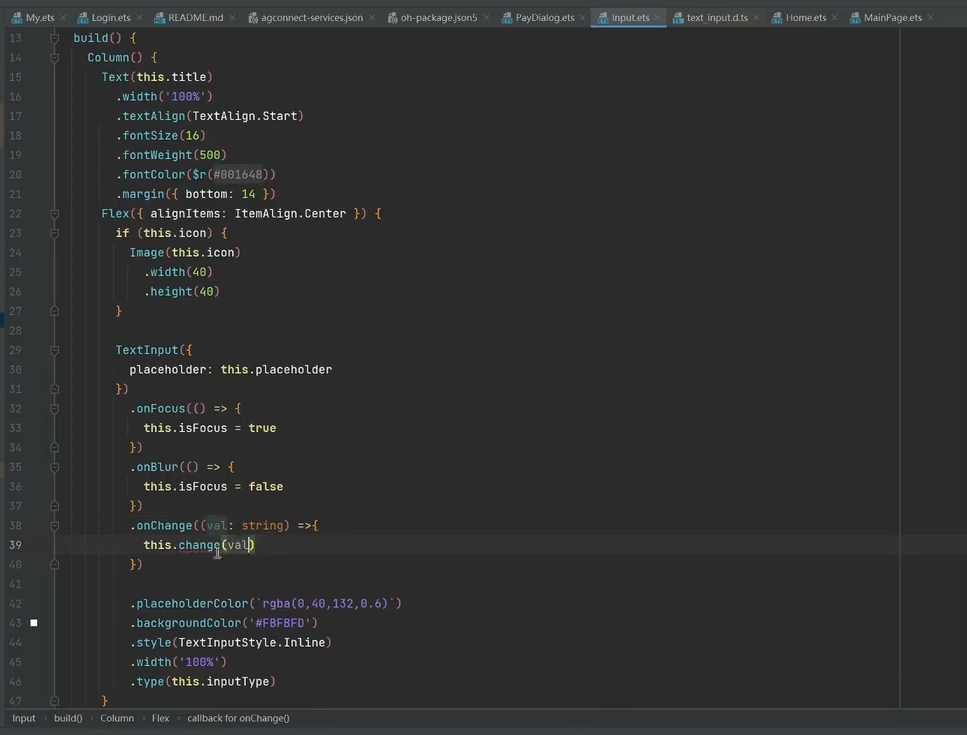
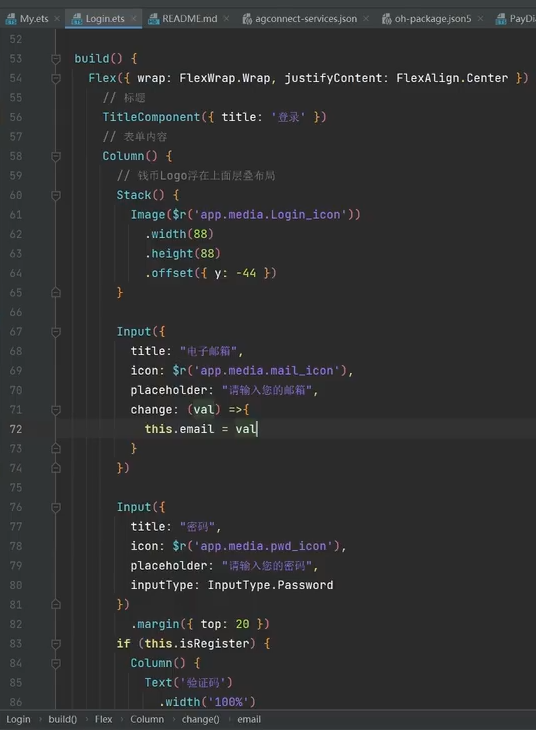
错误信息显示用户已经注册过了

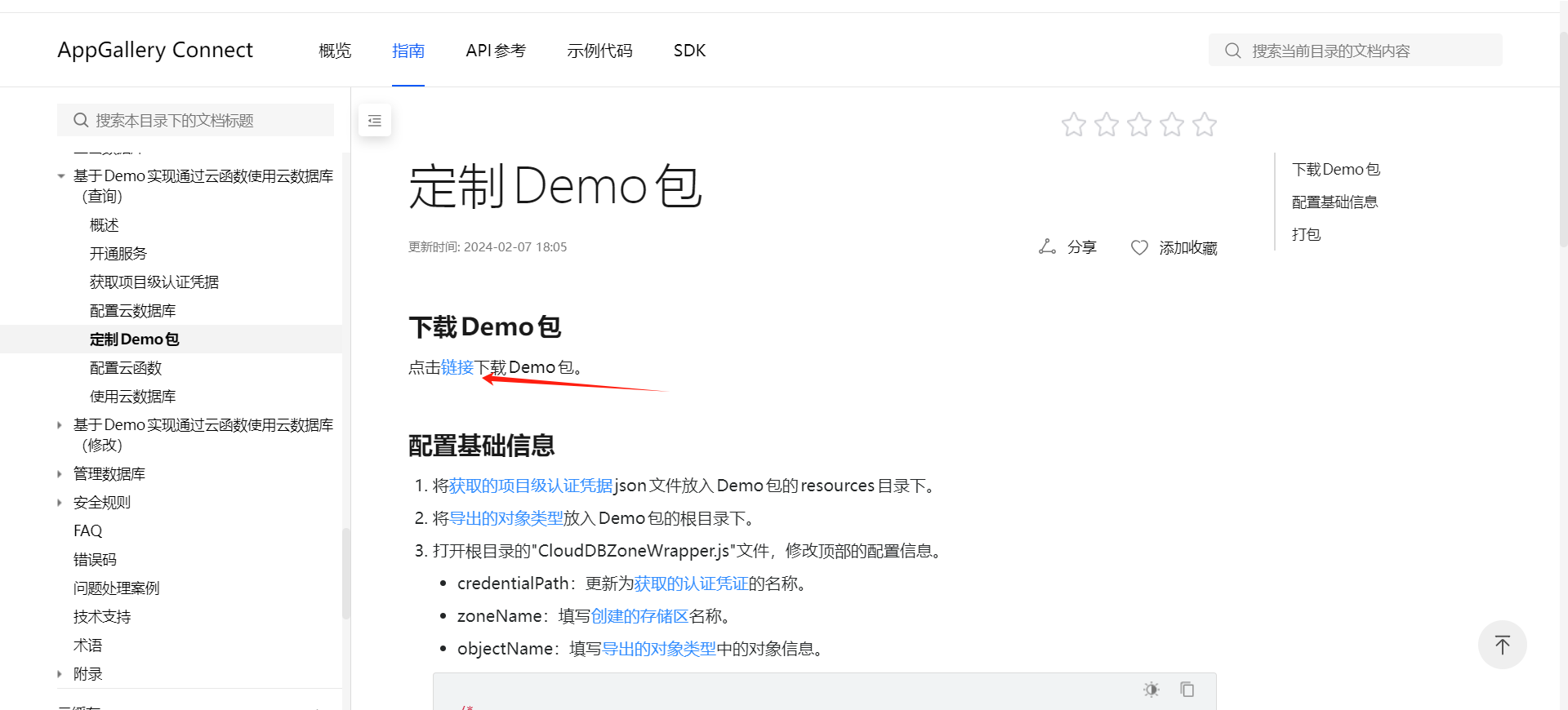
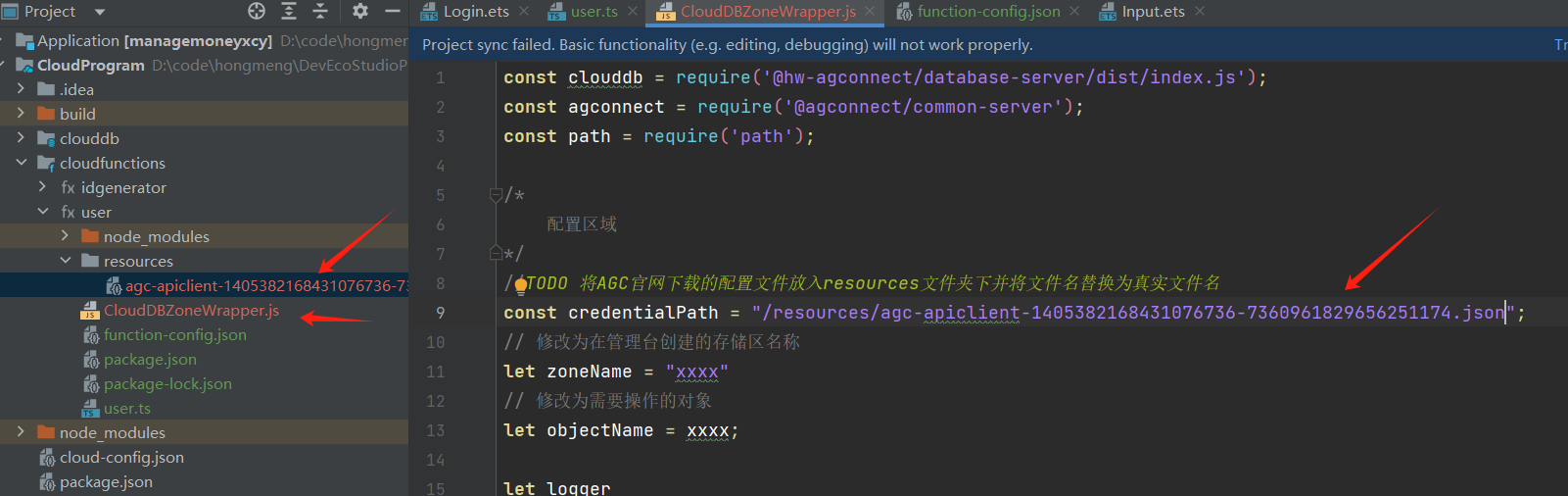
新增存储区
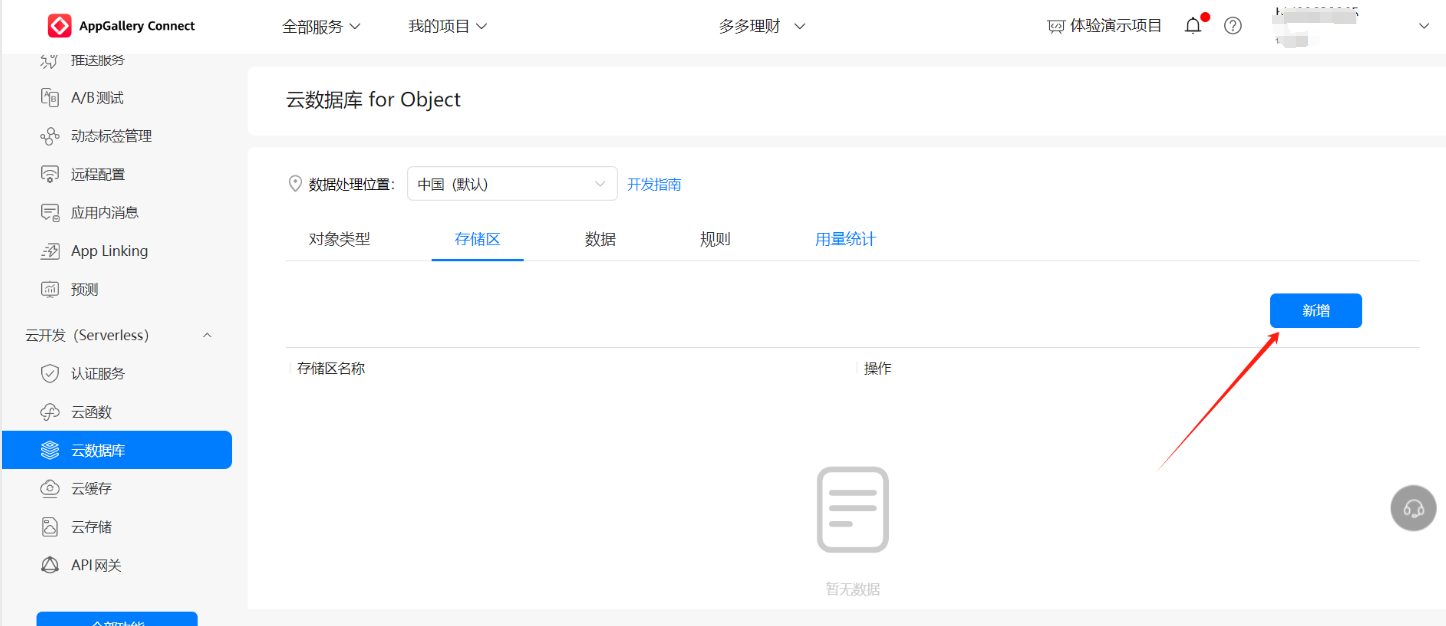
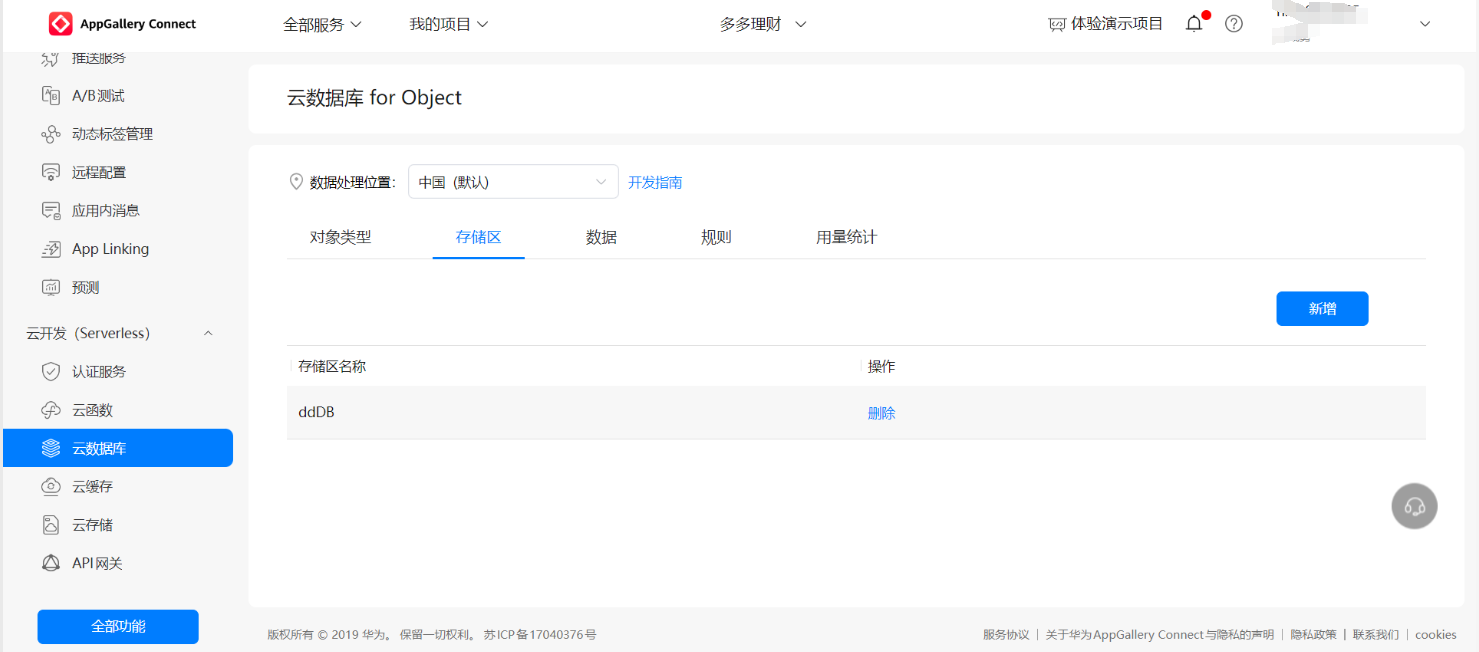
第十三节:云函数+云数据库基本使用
查看云函数
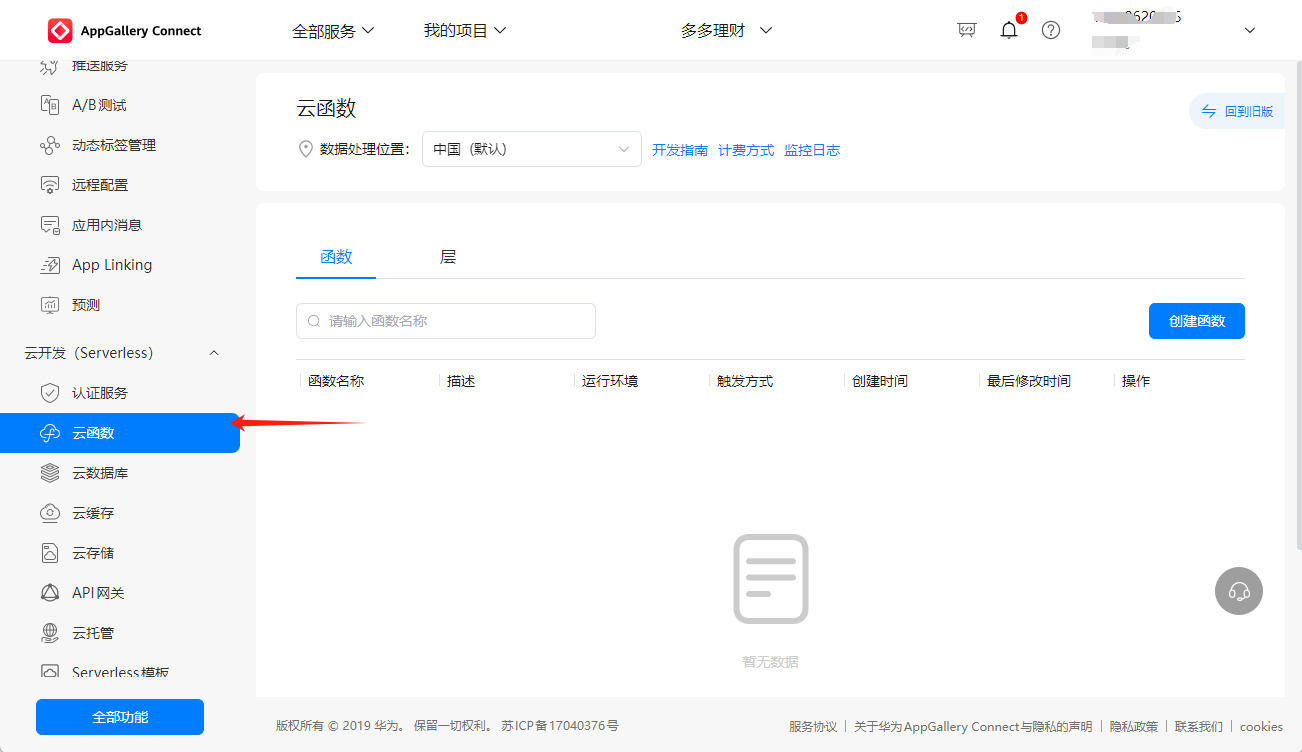
在本地创建云函数
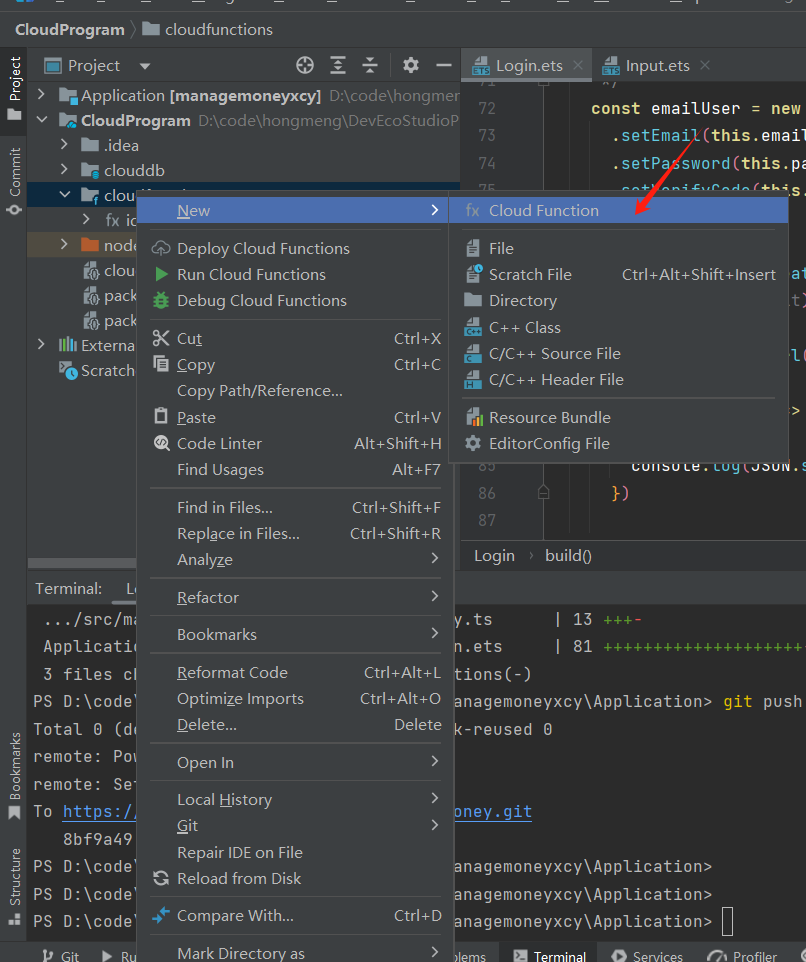
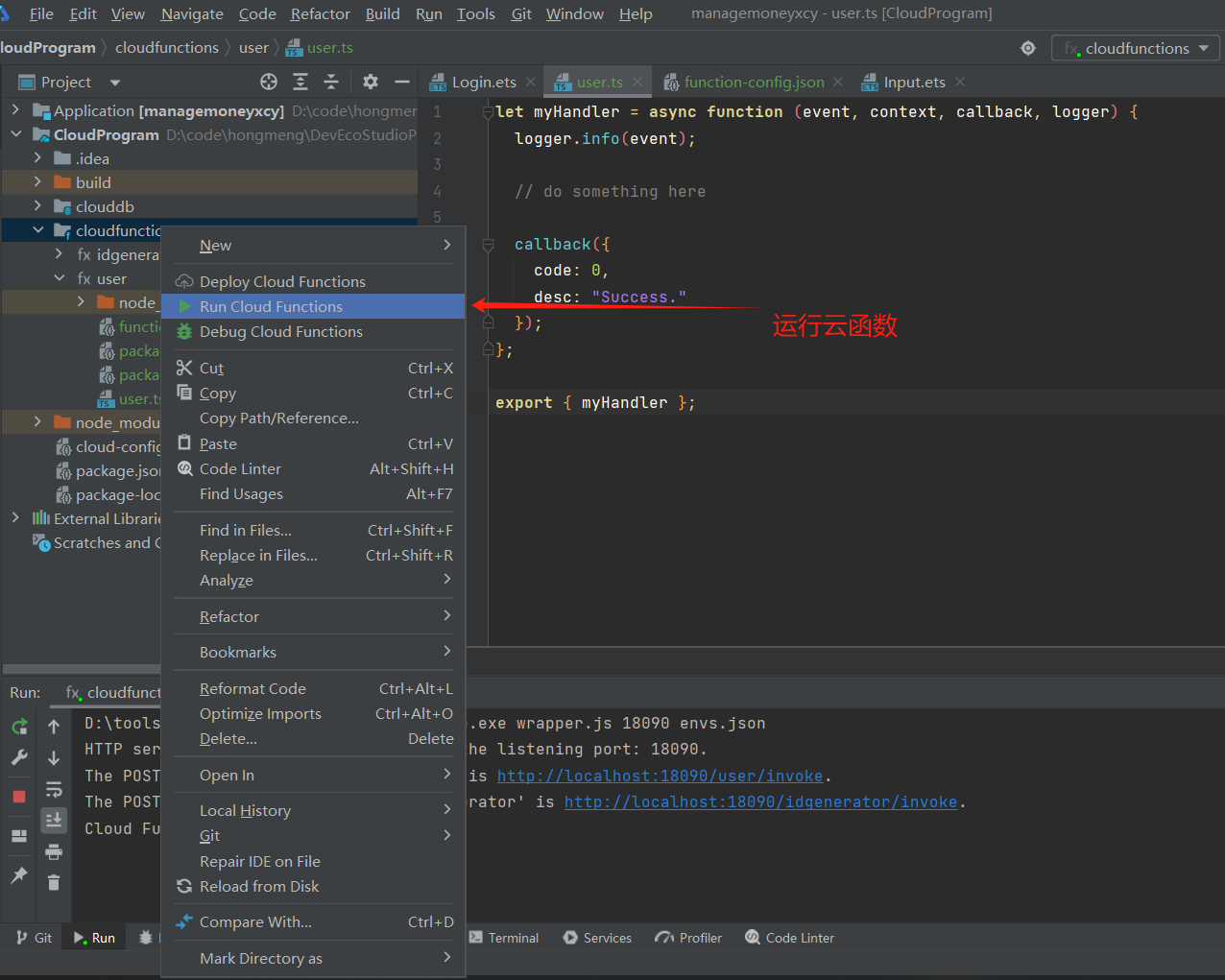

本地调试
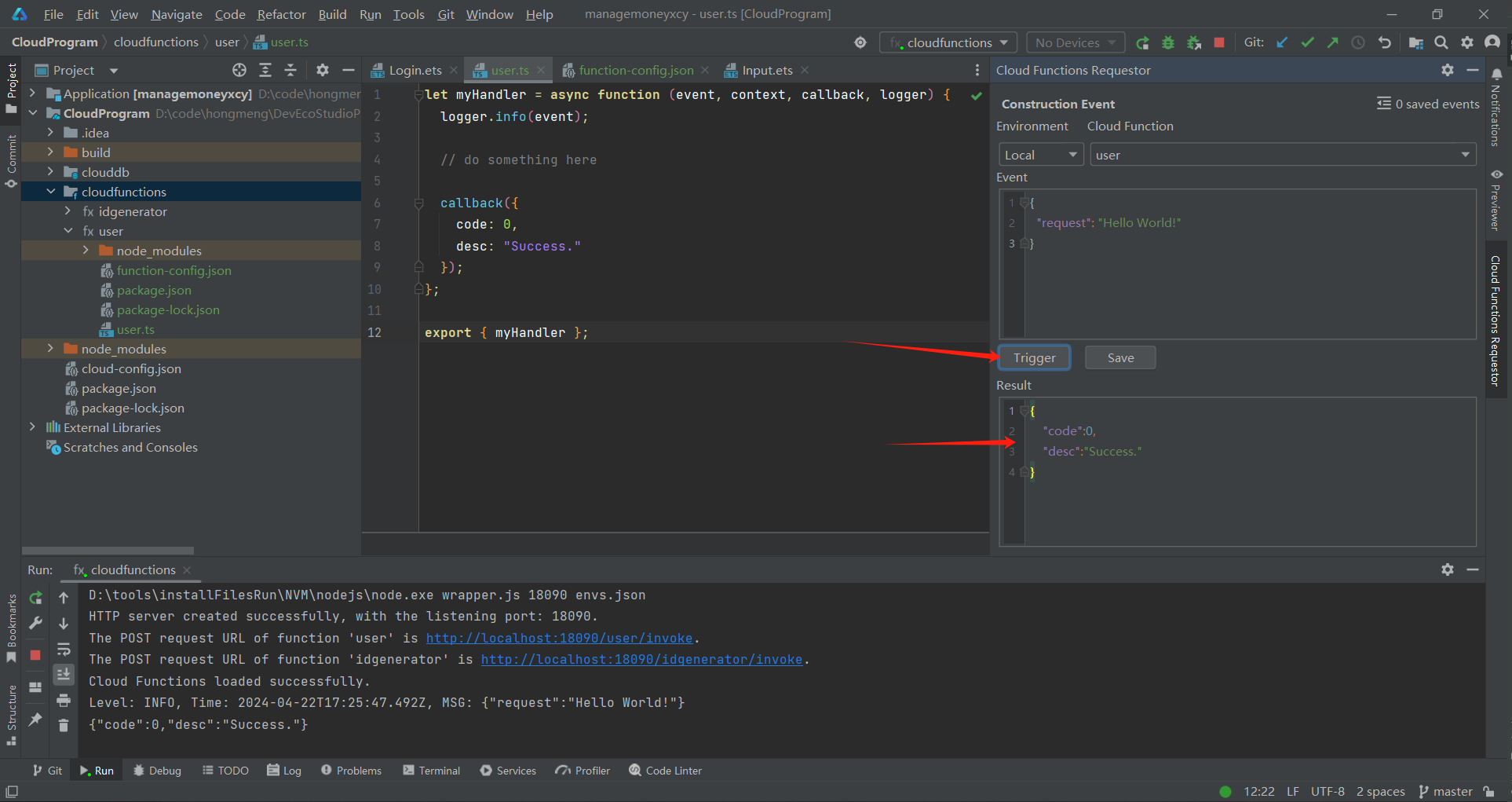
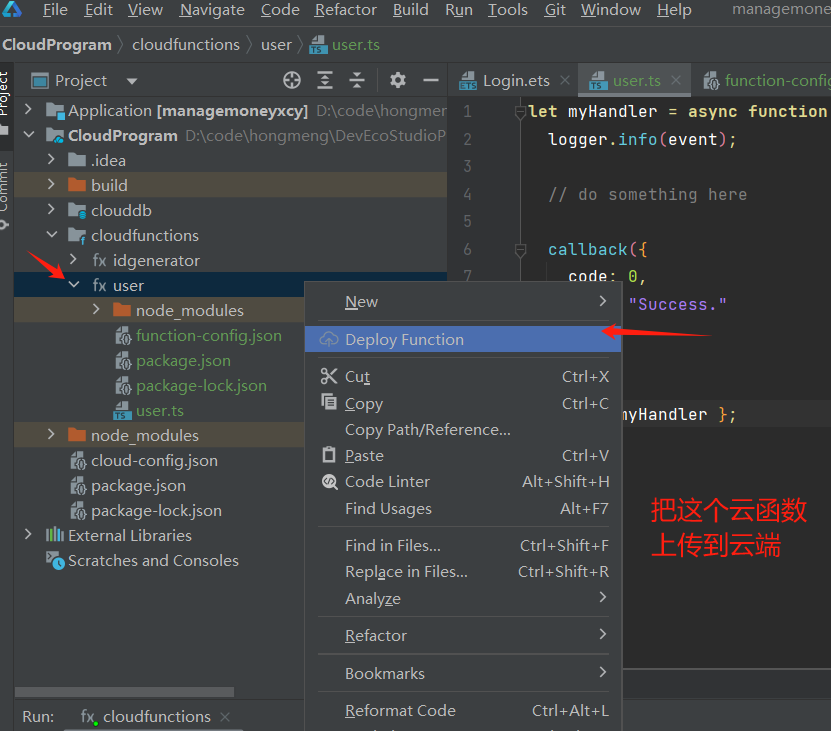
查看云函数
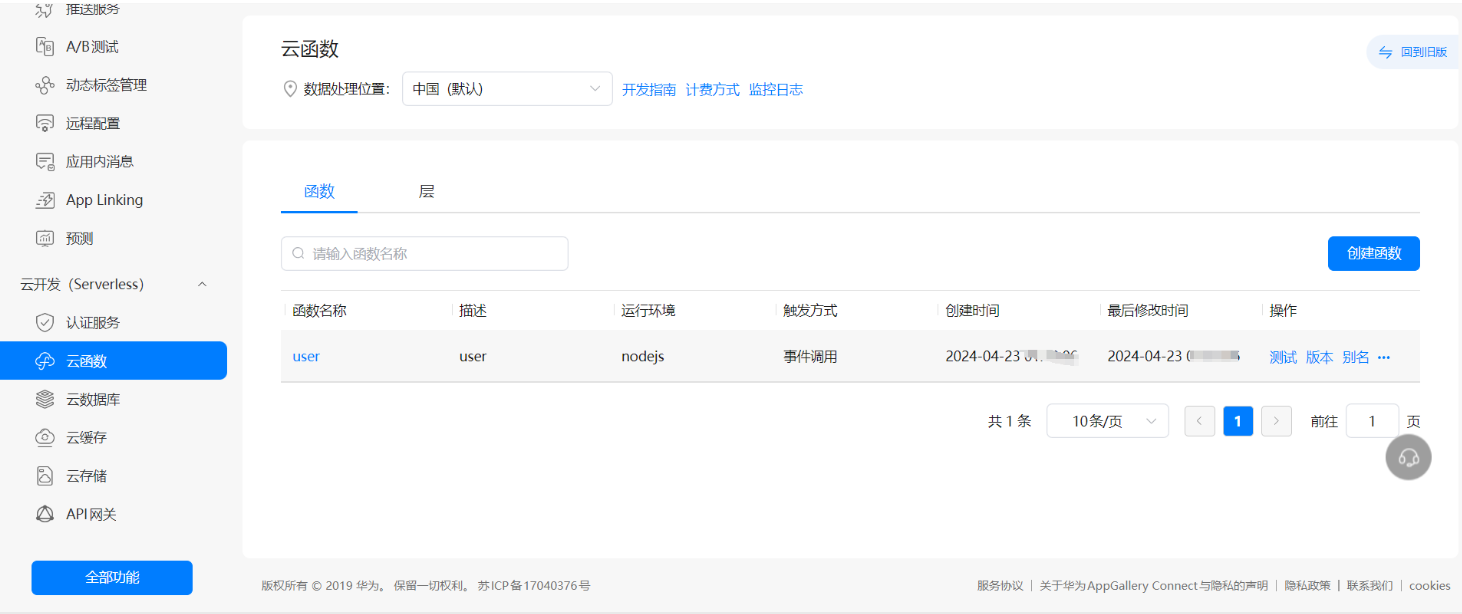
可以看到日志
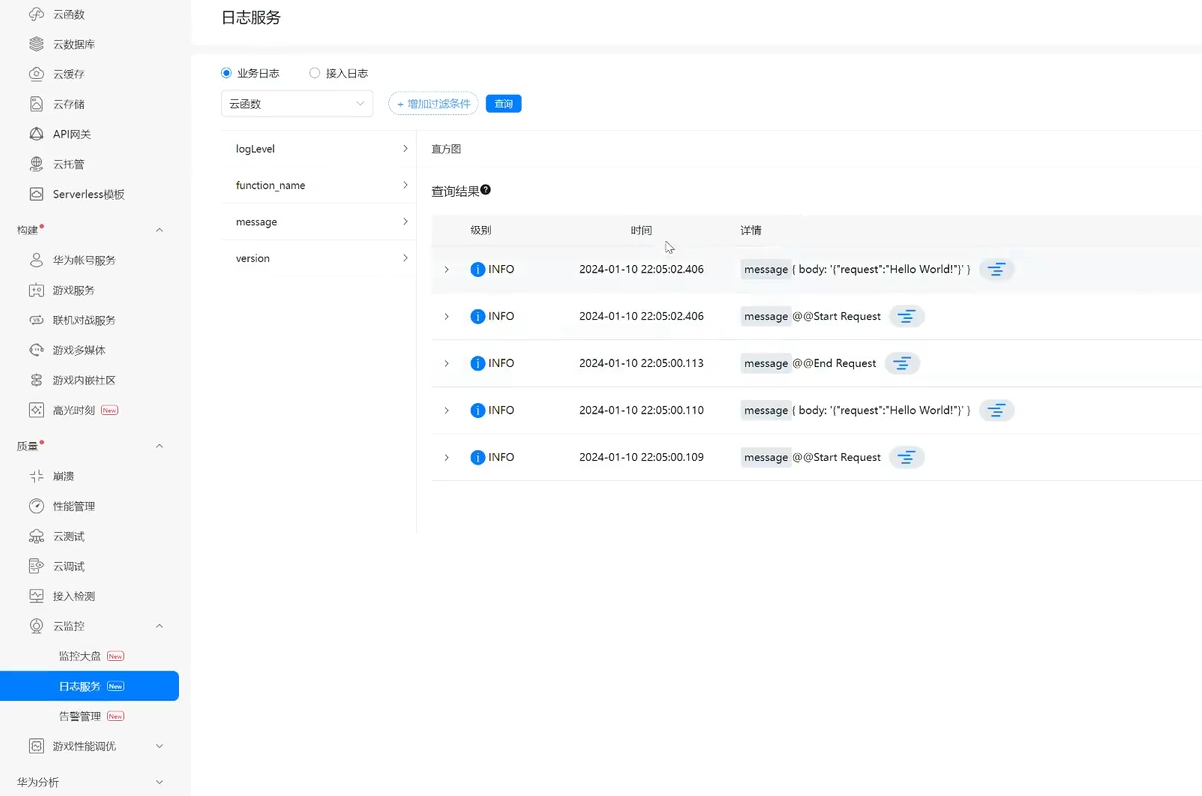

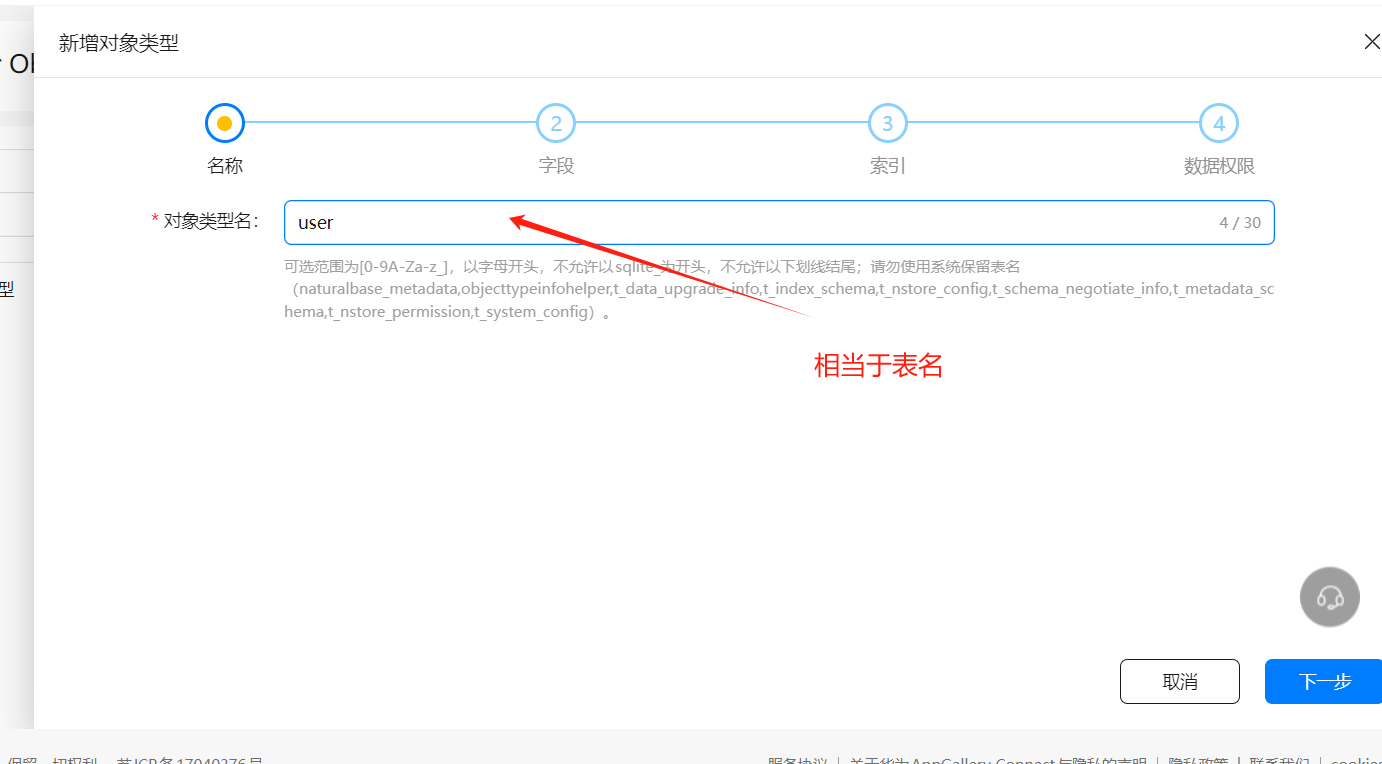
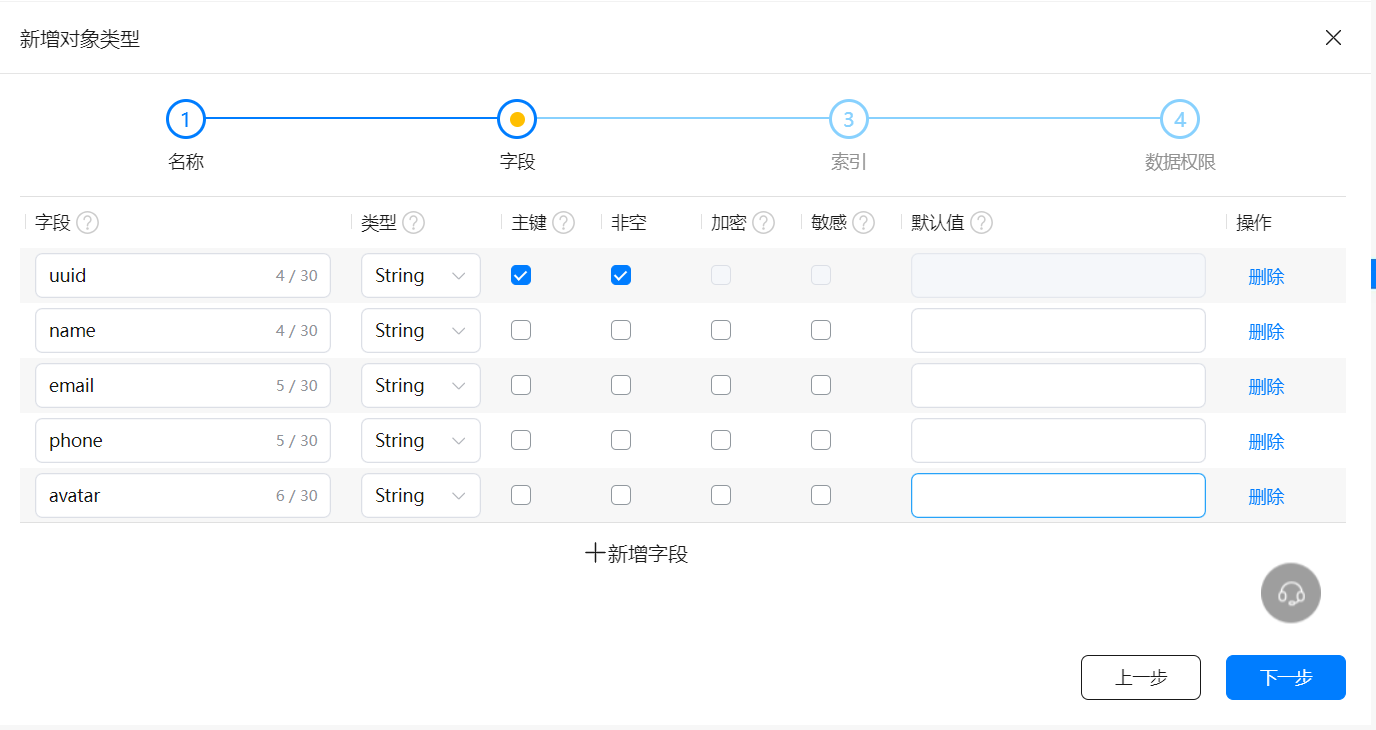
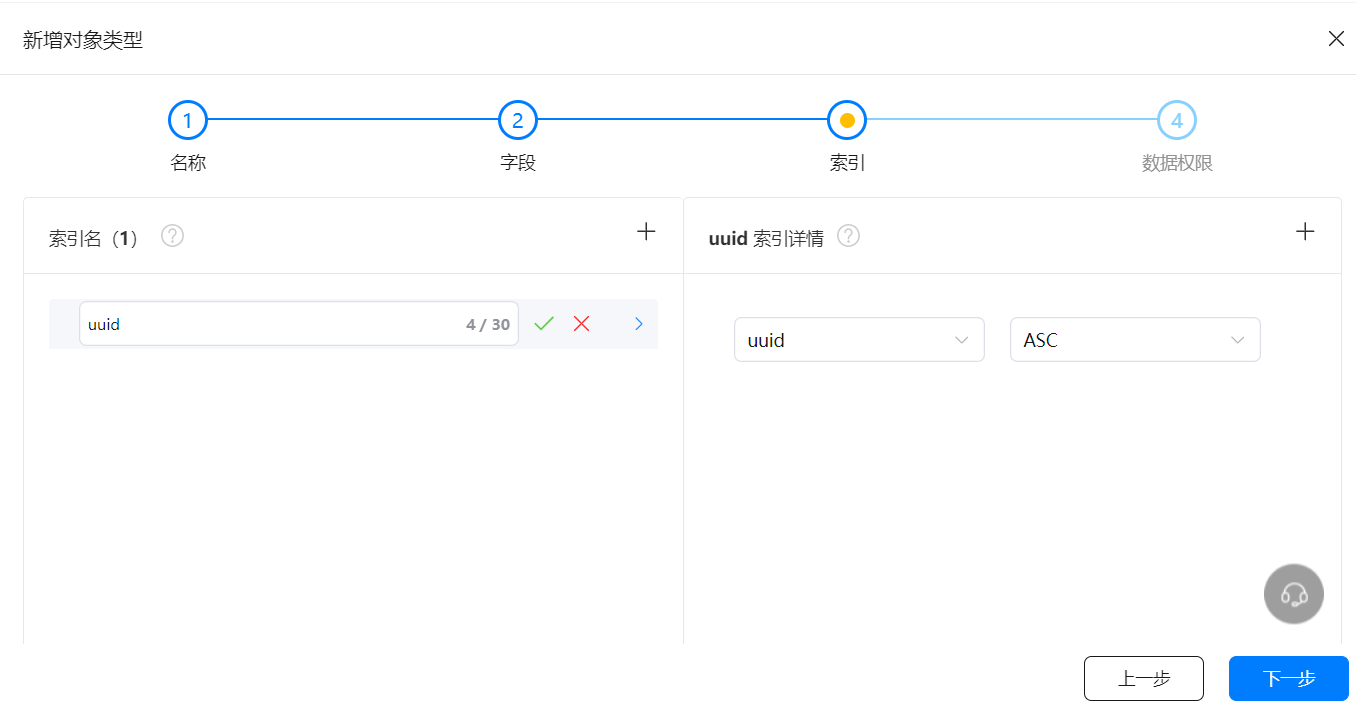
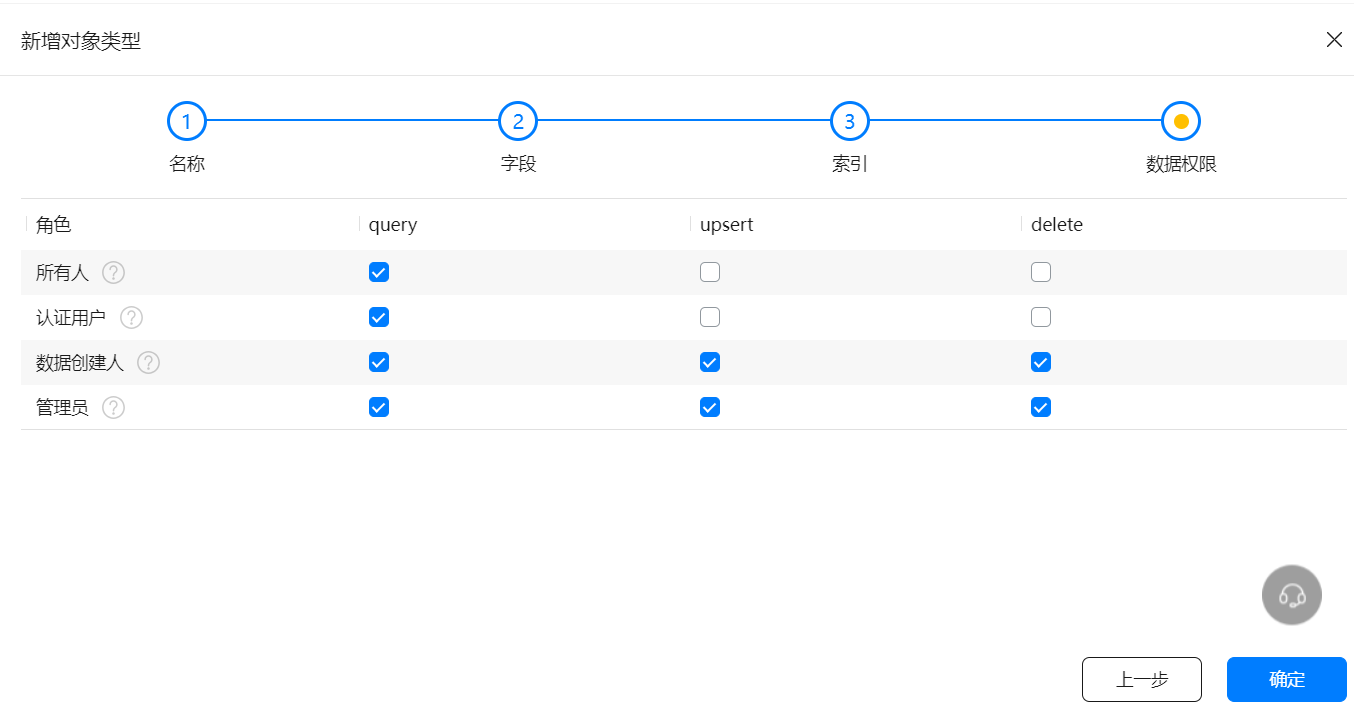
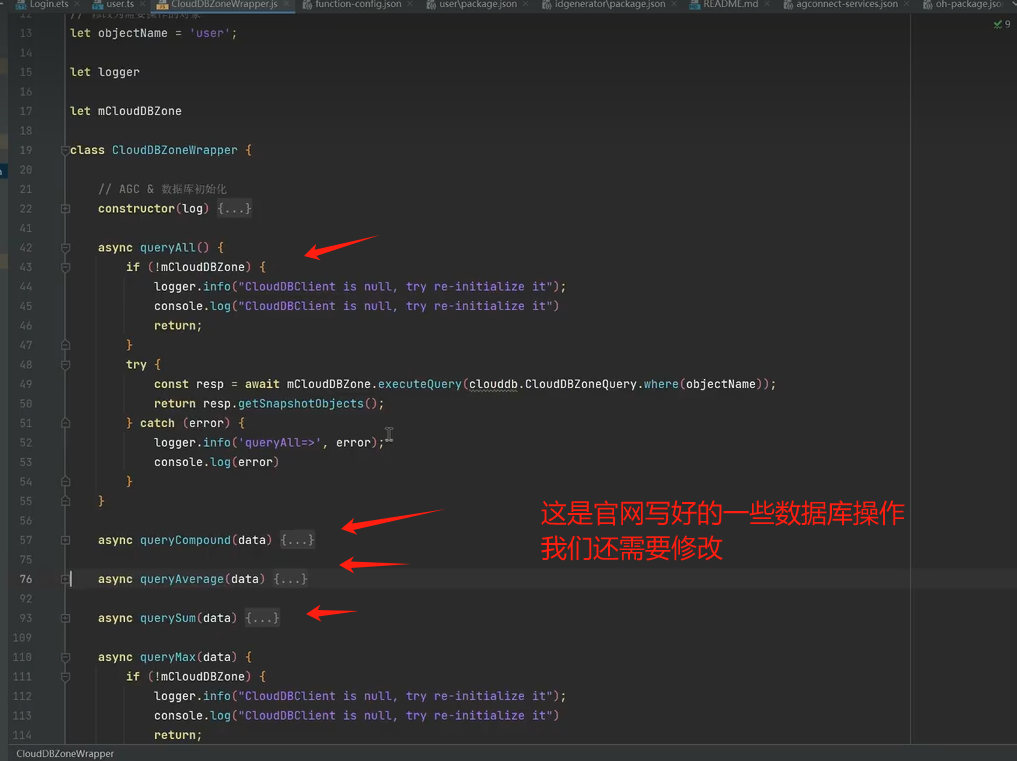
调试
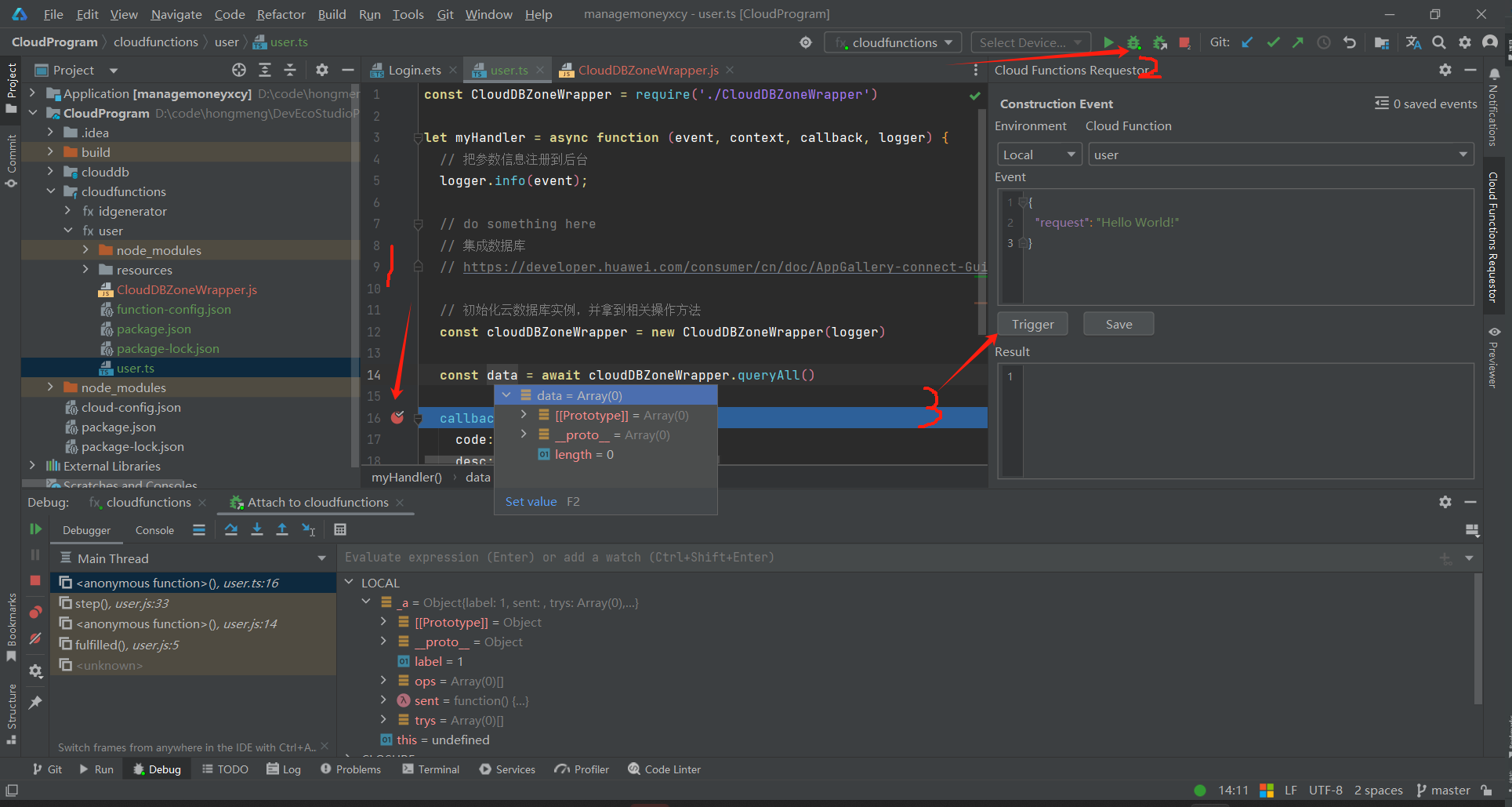
可以看到data是个空数组
我们开始在数据库里添加数据
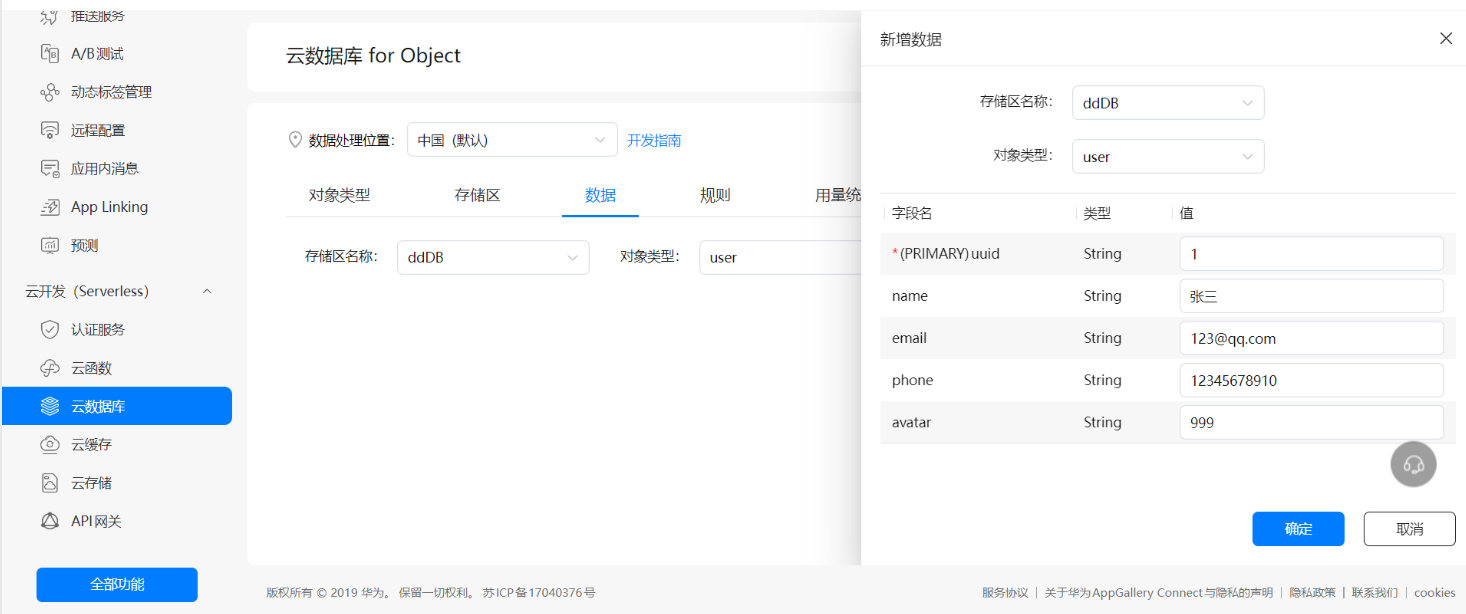
再次查询

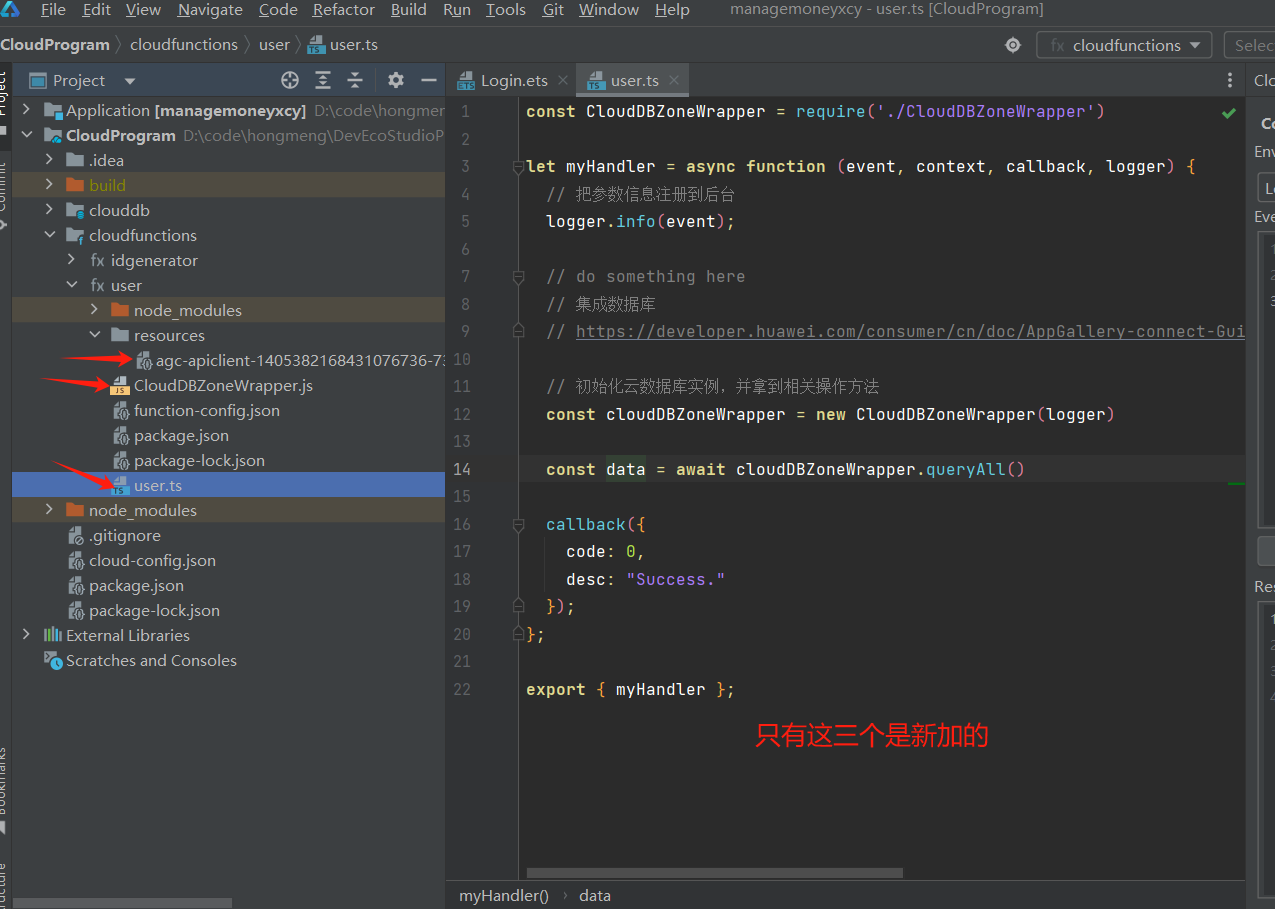
第十四节:注册功能实现
分支 14 【第十四节:注册功能实现】
目前还没有了解怎么配置忽略文件导致git提交的变化太多,主要是一些包可以忽略
变化的是这4个文件

使用邮箱注册,注册成功会看到新增用户
注意你如果只有一个邮箱账号测试,现在认证服务,用户里把邮箱删了再运行注册代码
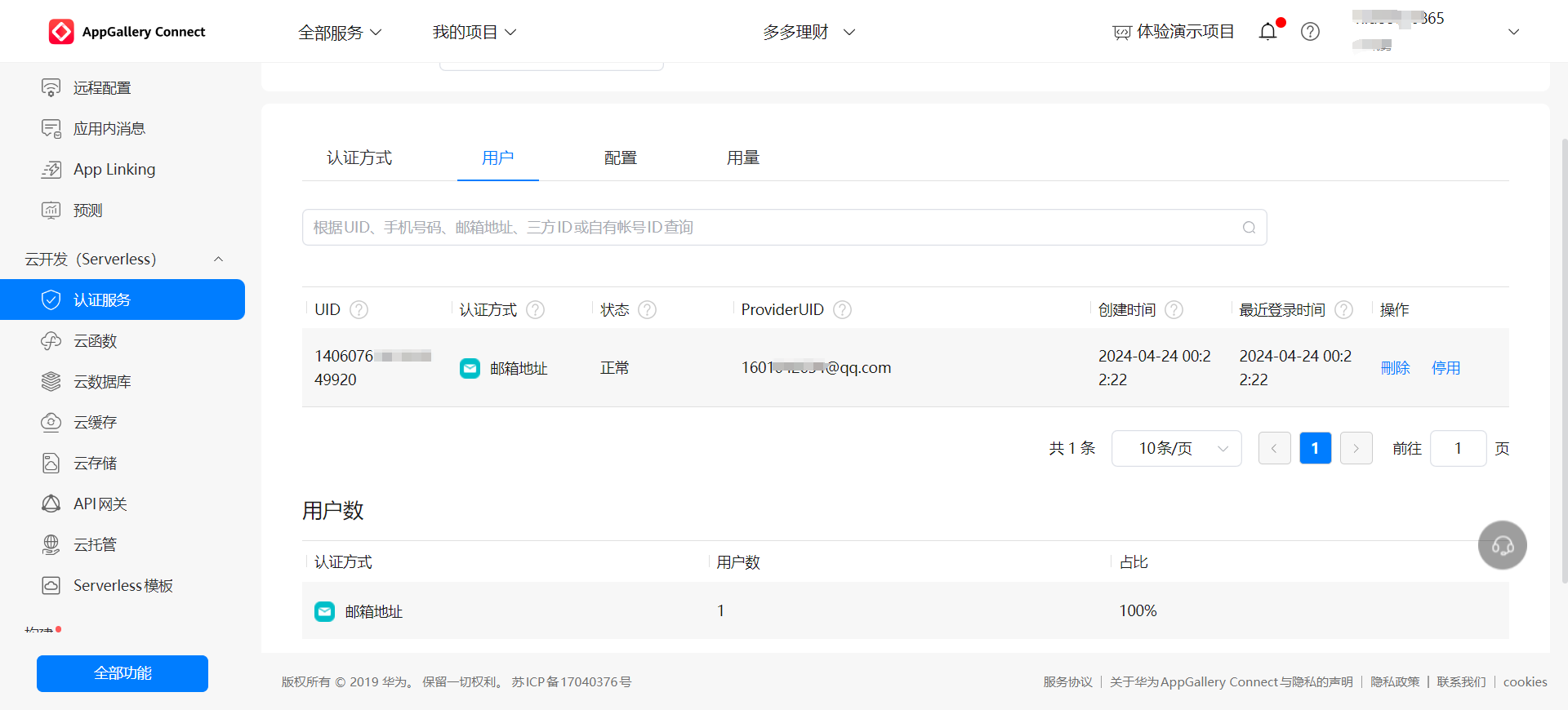
第十五节:登录+自动登录功能实现
分支15 第十五节:登录+自动登录功能实现
/*** 登录*/async doLogin() {// 使用APPGallery connect 进行用户身份登录// 多使用try catch app开发程序崩溃直接闪退,使用try catch及时发现原因try {// 使用邮箱密码登录const credential = EmailAuthProvider.credentialWithPassword(this.email, this.password)// 执行登录const user = await agconnect.auth().signIn(credential)// 如果用户已经登录那么可以你直接进入appif (user) {this.goMain()}}catch(err){console.error(err, '登录失败')}}goMain () {try {router.replaceUrl({url: 'pages/MainPage/MainPage'})} catch (err) {console.log(err, '错误')}}/*** 判断当前用户是否登录* @returns*/async checkIfLogin () {const user = await agconnect.auth().getCurrentUser()return user !== null}async onPageShow() {try {const ifLogin = await this.checkIfLogin()if (ifLogin) {// 已经登录this.goMain()}} catch (err) {console.log(err, '未登录')}}
第十六节:添加银行卡功能实现
新建表
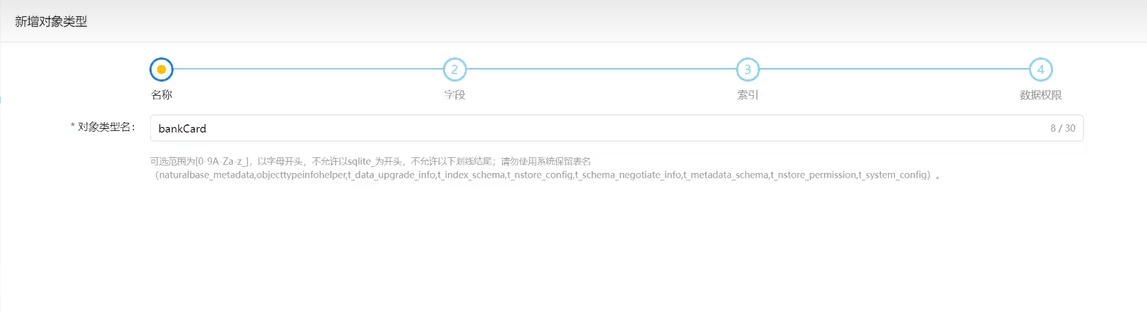
字段
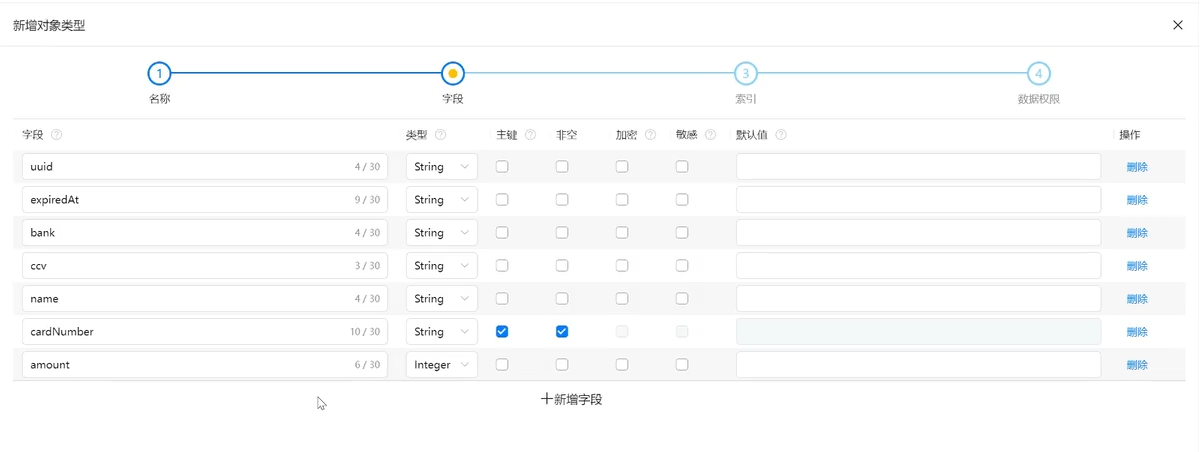
注意: 这里amount 的类型,我设置错了,导致后面加减计算出现问题
创建云函数并添加配置文件,下载对应的包

上传云函数
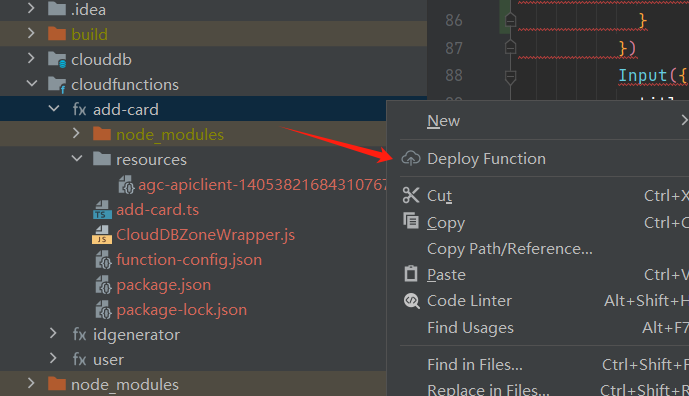
端侧使用云函数
控制台查看数据
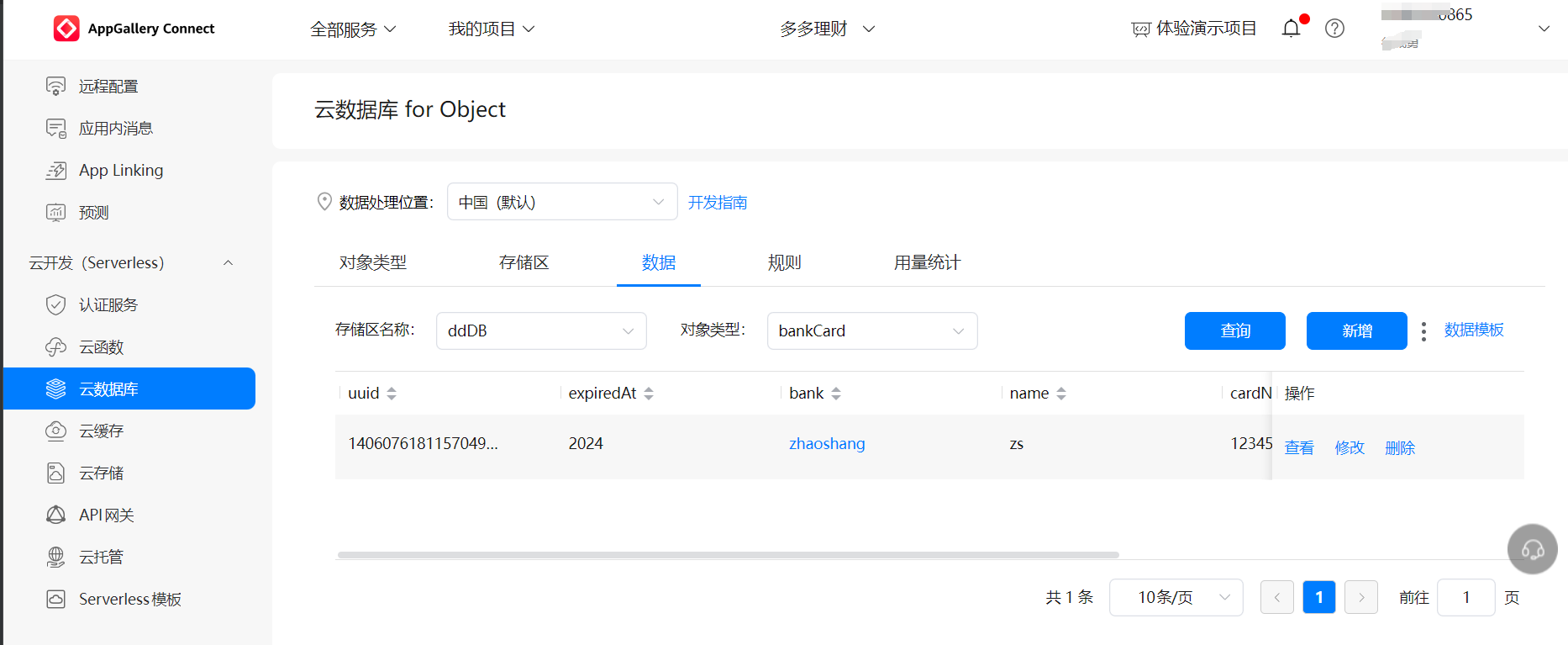
第十七节:银行卡内容获取
分支 17 第十七节:银行卡内容获取
云侧:编写查询数据库的代码
端侧:获取云测给的数据,渲染到页面
注意:云侧代码写完后接的上传云函数
效果
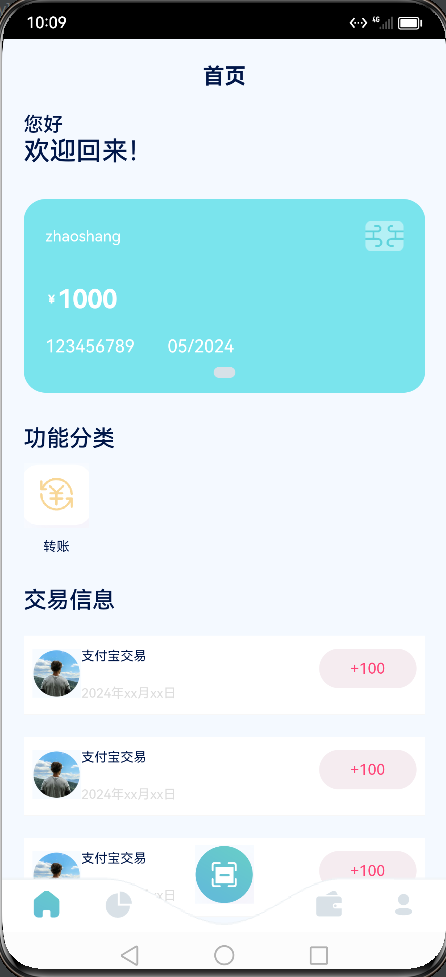
第十八节:个人数据获取
分支 18 第十八节:个人数据获取
云侧:编写查询数据库的代码
端侧:获取云测给的数据,渲染到页面
注意:云侧代码写完后接的上传云函数
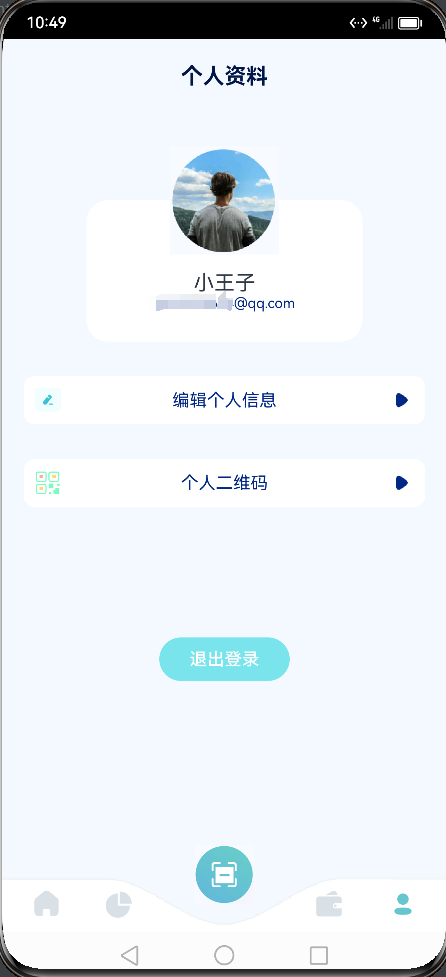
第十九节:修改个人资料
分支19 第十九节:修改个人资料
第二十节:流程梳理+支付事务编写
主要流程
- 现在有两个用户分别称为用户A和用户B
- 用户A和用户B都通过邮箱注册账号
- 注册完后都可以去个人页面进行名称修改
- 去钱包页面通过添加按钮进行银行卡的添加
- 用户A和用户B都添加完银行卡后,去往用户A的个人页面
- 打开A的二维码,进行扫码获取到用户的uid
- 切换到B,在用户B主页-转账 把跳转参数修改为用户A的uid
- 点击转账此时会显示支付弹框
- 支付弹框内会显示A的姓名、邮箱、银行卡信息
- 点击支付支付完成后回到主页
- 此时、用户B的卡片余额会减少,切换到 数据页面 可以看到 最近联系人 支付记录 收入支出汇总
- 切换到用户A 切换到 数据页面 可以看到 最近联系人 支付记录 收入支出汇总
添加支付记录表
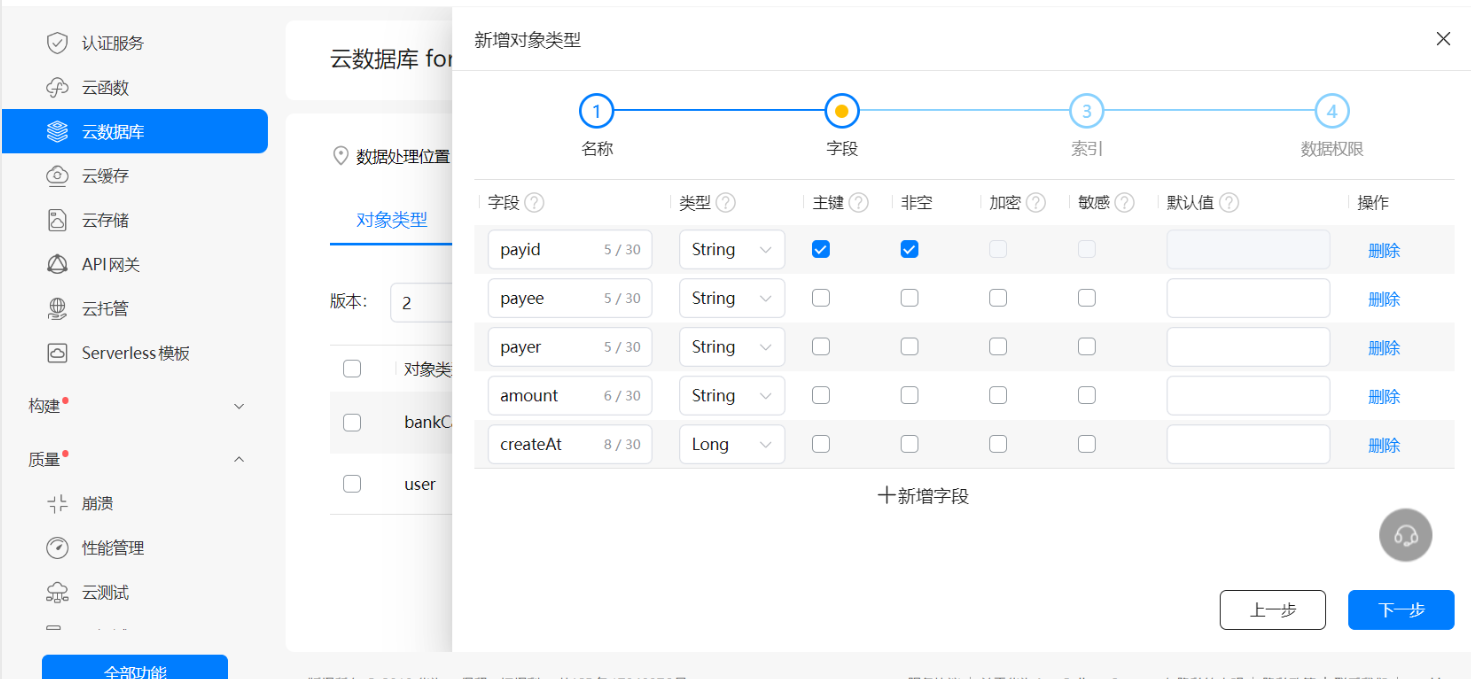
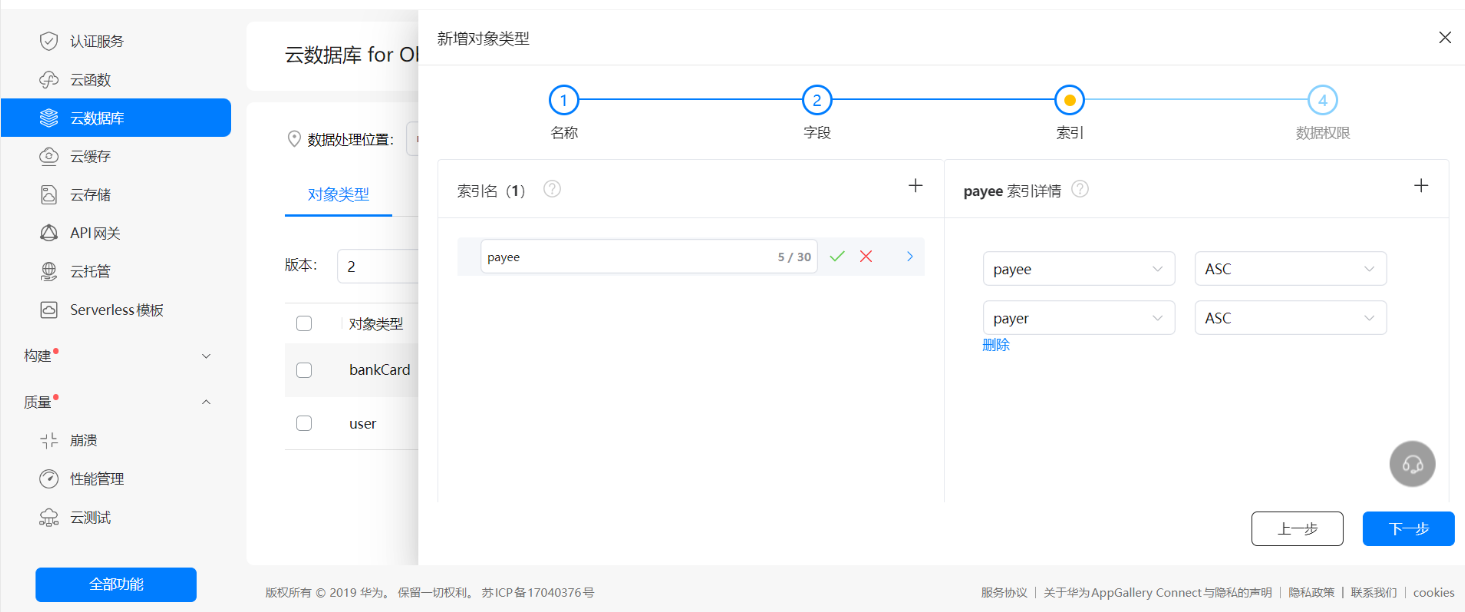
第二十一节:支付功能走通
分支21 第二十一节:支付功能走通
如果你要本地调试请使用
const {payload, action} = event.body
/**
- 本地调试不需要序列化
- 远程需要序列化
*/
// const {payload, action} = JSON.parse(event.body)
const {payload, action} = event.body
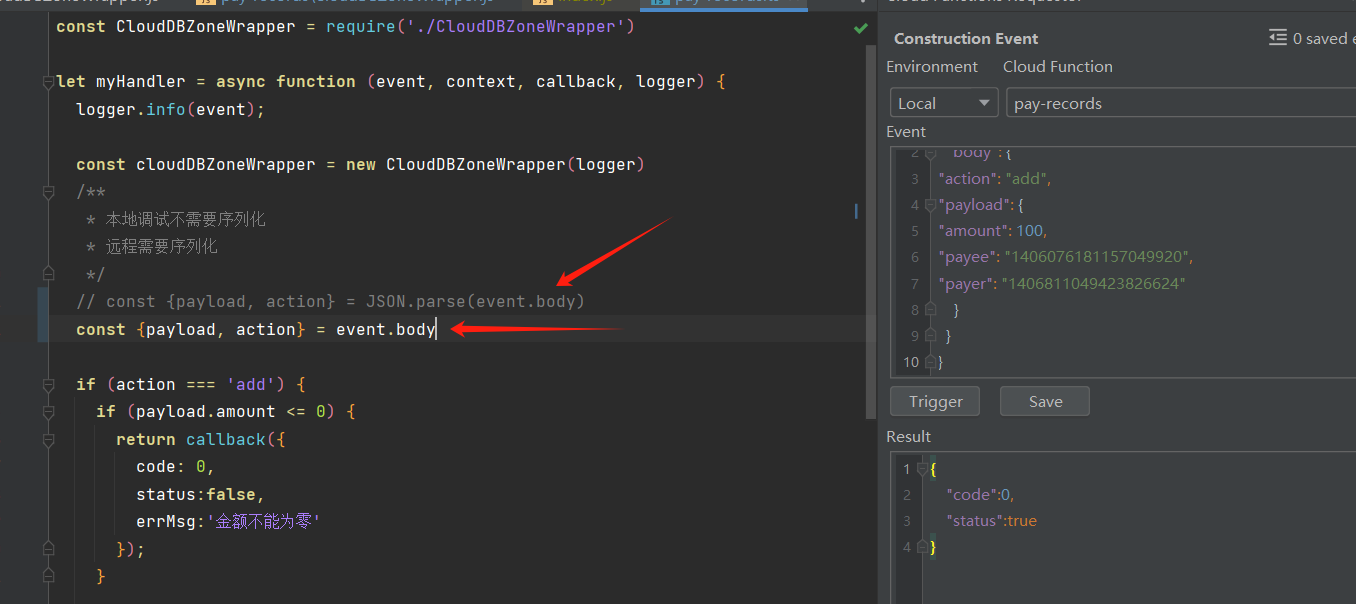
注意: 只要修改云函数,必须上传云函数
如果使用
const {payload, action} = JSON.parse(event.body)
在本地调试,会报错

第二十二节:交易信息查询
分支22 第二十二节:交易信息查询
查询两个用户的信息,分页,排序

第二十三节:上传头像
分支 23 第二十三节:上传头像
需要从文件里读取图片,转成base64
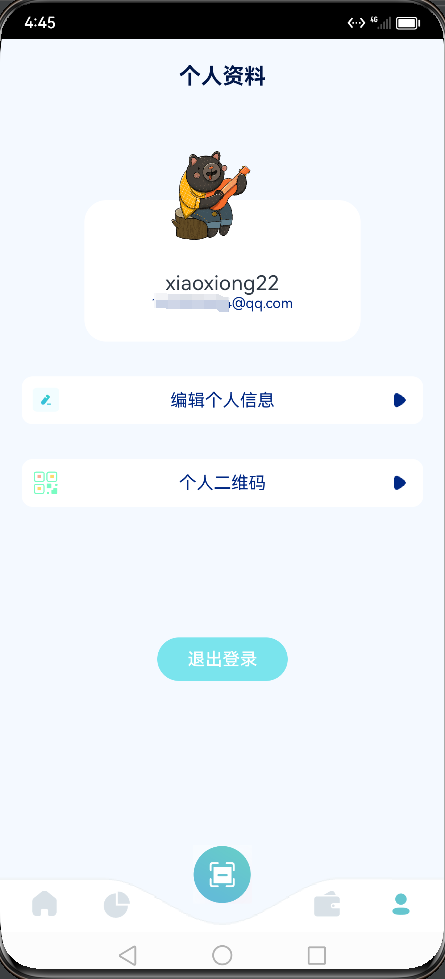
第二十四节:Server端汇总数据实现
分支 24 二十四节:Server端汇总数据实现
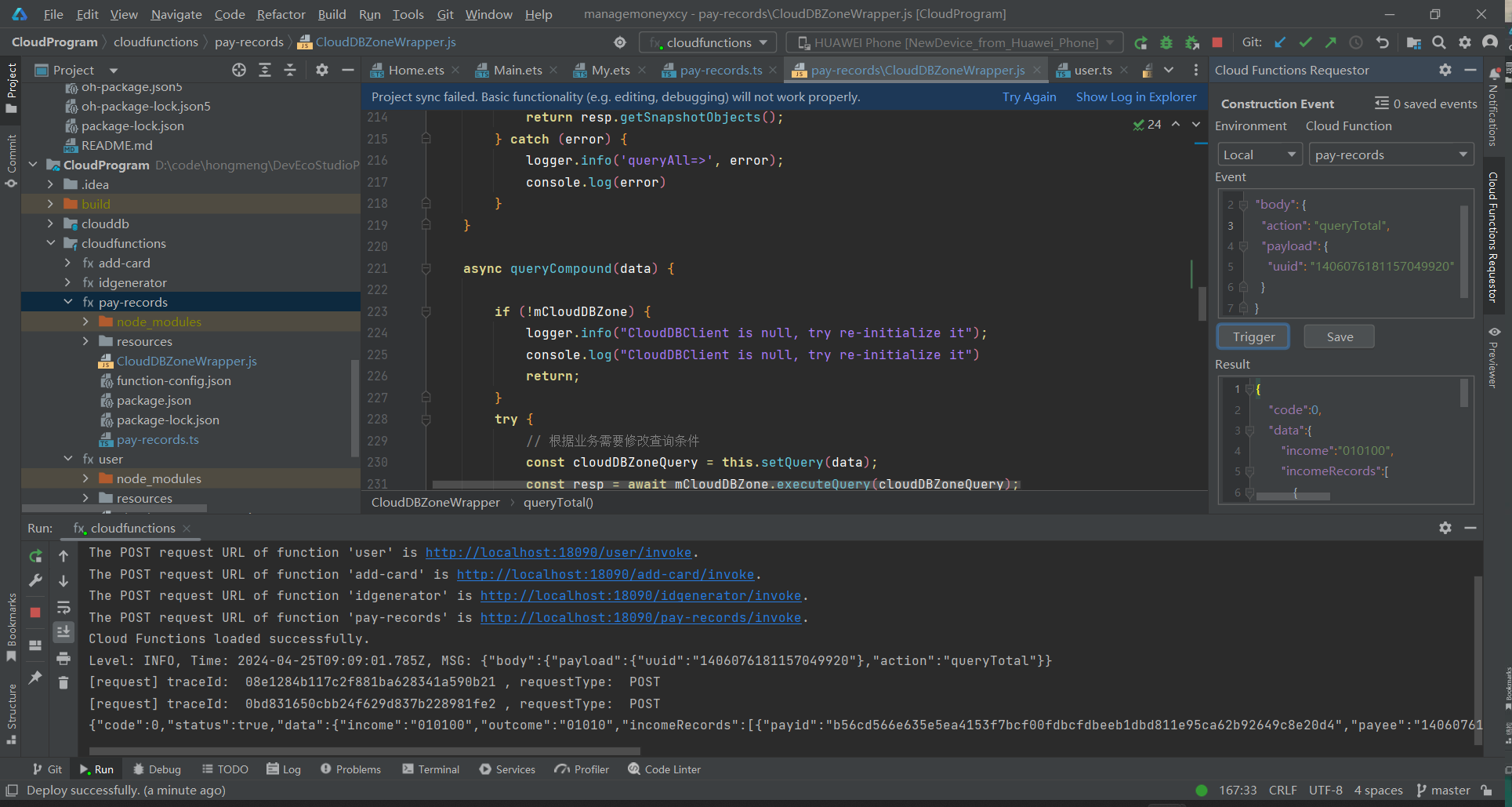
第二十五节:WebView传值原理
分支 25 第二十五节:WebView传值原理、页面编写
-
在WebView里无法操作外部数据,所以我们需要将外部数据传给WebView所在的页面,再从页面传给WebView
-
使用vue,js不能用cdn,所以在项目中直接放的vue,js源码
-
我们不可以使用浏览器调试,所以调试的时候需要监听onConsole,才能在日志打印调试信息
第二十六节:webView页面编写
分支 25 第二十五节:WebView传值原理、页面编写
和我们正常的写前端页面是一样的
有个bug
由于在数据库设置字段的时候,amount设置成String类型
导致操作数据库,拿到amount进行加减的时候出现了字符加减的情况,
试图将amount设置成integer,但是在获取数据的时候拿不到amount,拿到的是null,不知道是为什么
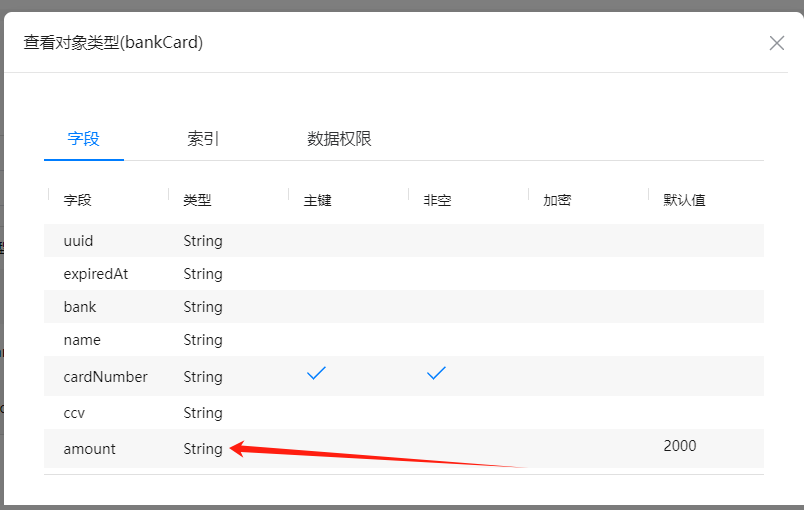
二十八七:分页功能
分支 26 二十八七:分页功能
监听列表下拉刷新


)







:定时器中断实验)








